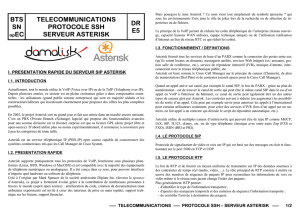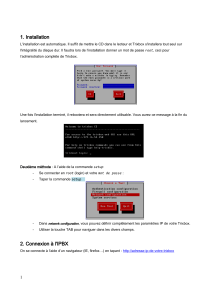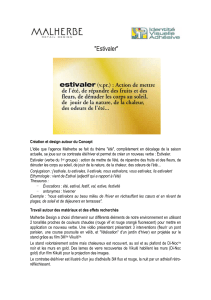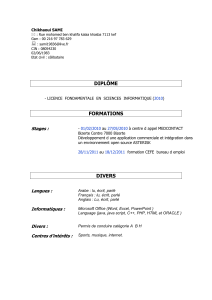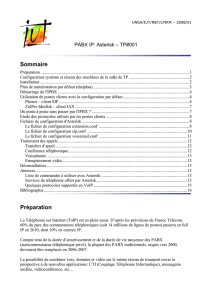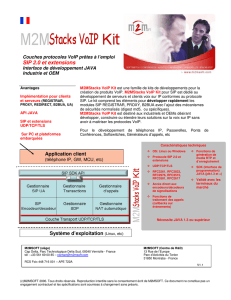VoIP et Asterisk/Trixbox - Bienvenue sur la page d`accueil
publicité
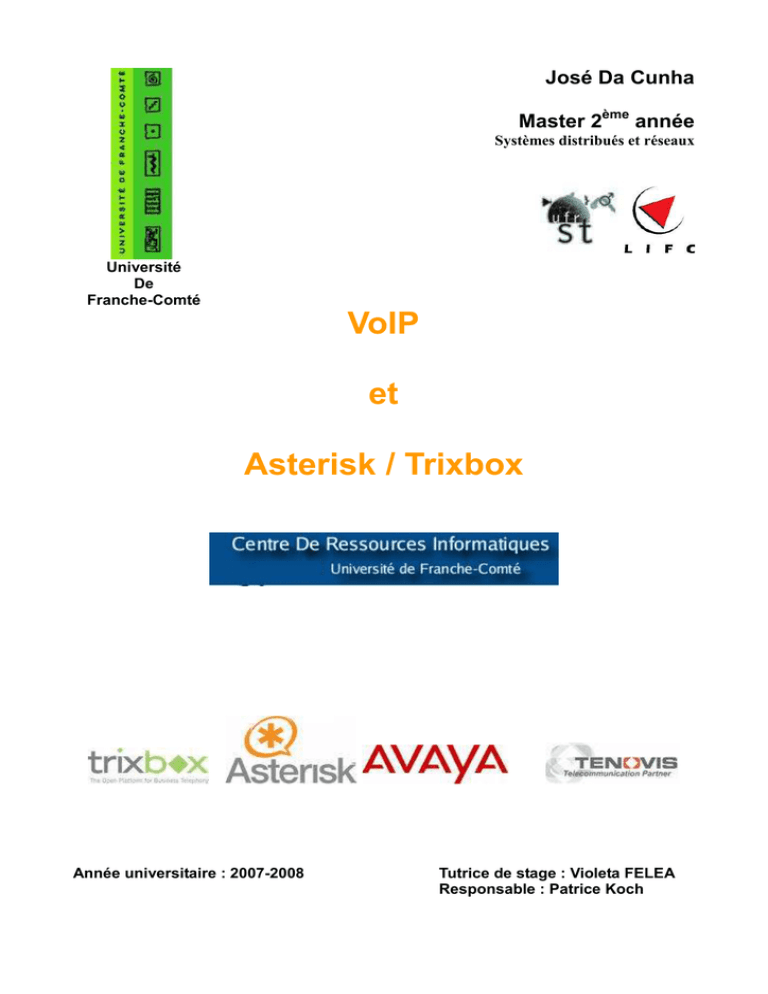
José Da Cunha Master 2ème année Systèmes distribués et réseaux Université De Franche-Comté VoIP et Asterisk / Trixbox Année universitaire : 2007-2008 Tutrice de stage : Violeta FELEA Responsable : Patrice Koch Remerciements Je tiens à remercier Bertrand ASTRIC Marianne BALANCHE Martine BARBE Eric BOUQUEAU Ghislaine FOLTETE Alain GUYET Marc HAMELIN Patrice KOCH Brigitte LARDIES Ghislain PRUNIAUX pour leur aide, leur disponibilité, leur accueil et leur bonne humeur. Table des matières Remerciements ..................................................................................................................................... 3 Table des matières ................................................................................................................................ 5 Introduction .......................................................................................................................................... 7 I. L'UNIVERSITE DE FRANCHE-COMTE.............................................................................. 8 1. « Et tout commença en… » .................................................................................................. 8 2. La structure de l’Université.................................................................................................. 8 3. Le Centre de Ressource Informatique (CRI) ..................................................................... 10 Le service ............................................................................................................................... 10 Ses principales missions......................................................................................................... 10 Le réseau de l'Université ........................................................................................................ 10 D Présentation du réseau téléphonique .................................................................................. 13 II. Le sujet du stage et les objectifs à atteindre ........................................................................... 16 III. Pourquoi Asterisk ? ............................................................................................................ 17 IV. La téléphonie sur IP ........................................................................................................... 18 1. Principe .............................................................................................................................. 18 2. Les contraintes de la téléphonie sur IP............................................................................... 18 Qualité du codage................................................................................................................... 19 Délai d’acheminement : latence (Delay) ................................................................................ 19 Gigue (Jitter) .......................................................................................................................... 20 Perte de paquets (packet loss) ................................................................................................ 20 Echo ....................................................................................................................................... 20 V. Avantages et inconvénients de la téléphonie sur IP ............................................................... 21 1. Avantages ........................................................................................................................... 21 Réduction des coûts ............................................................................................................... 21 Optimisation des ressources ................................................................................................... 21 Simplification de la gestion, d’administration et de migration .............................................. 21 Augmentation de services ...................................................................................................... 21 2. Inconvénients ..................................................................................................................... 22 Problèmes de sécurité............................................................................................................. 22 Problème d’engorgement du réseau ....................................................................................... 22 VI. Protocole H323 .................................................................................................................. 23 1. H323 dans le modèle OSI .................................................................................................. 24 VII. Protocole SIP...................................................................................................................... 27 VIII. Comparaison du protocole H323 et SIP ............................................................................. 29 1. Voici les avantages du protocole H.323 : ........................................................................... 29 2. Voici les avantages du protocole SIP: ................................................................................ 29 IX. Outils et matériels utilisés .................................................................................................. 30 1. Matériels utilisés ................................................................................................................ 30 2. Outils utilisés...................................................................................................................... 31 IPtable .................................................................................................................................... 31 DHCP3 ................................................................................................................................... 31 MySQL................................................................................................................................... 31 SSH ........................................................................................................................................ 31 Wireshark ............................................................................................................................... 31 X-Lite ..................................................................................................................................... 31 X. Installation du PABX ............................................................................................................. 32 1. Installation de Sendmail ..................................................................................................... 33 2. Interconnexion avec le réseau existant............................................................................... 33 3. 4. 5. 6. 7. Installation de la carte TDM400P ...................................................................................... 34 Utilisation du fax ................................................................................................................ 35 Compte SIP ........................................................................................................................ 36 Trunk SIP ........................................................................................................................... 36 Installation et paramétrage d’une passerelle FXS .............................................................. 37 Suppression de l’écho ............................................................................................................ 38 Utilisation du fax .................................................................................................................... 39 XI. Finalisation de l’installation de l’IPBX ............................................................................. 40 XII. Configuration et sécurité .................................................................................................... 41 XIII. Documentation ................................................................................................................... 42 XIV. De la théorie à la pratique… .......................................................................................... 43 1. Cas pratique 1..................................................................................................................... 43 2. Cas pratique 2..................................................................................................................... 43 XV. Bilan ................................................................................................................................... 45 1. Bilan pour l’entreprise ....................................................................................................... 45 2. Bilan personnel .................................................................................................................. 45 Conclusion ......................................................................................................................................... 46 Glossaire............................................................................................................................................. 47 Table des illustrations......................................................................................................................... 50 Table des Tableaux ............................................................................................................................. 50 Bibliographie ...................................................................................................................................... 51 Annexes .............................................................................................................................................. 52 I. Annexe 1 : Asterisk ................................................................................................................ 53 II. Annexe 2 : Trixbox ................................................................................................................ 55 III. Annexe 3 : Installation automatique .................................................................................. 57 IV. Annexe 4 : Documentation technique ................................................................................ 60 6 Introduction Le stage de Master « Informatique Systèmes Distribués et Réseaux » de deuxième année a pour but d’acquérir une expérience dans le monde professionnel, de connaître la vie en entreprise, le fonctionnement du service au sein de celle-ci et d’intégrer une équipe de travail afin de mettre en pratique les enseignements reçus pendant la formation. Ce stage d’une durée de 16 semaines (du 11 février au 31 mai 2008) a été effectué au sein du service du CRI (Centre de Ressources Informatiques) de l’Université de Besançon. Ce rapport présente et dresse le compte rendu du travail effectué durant le stage. Dans un premier temps la présentation de l’Université de Besançon et plus particulièrement le service dans lequel j’ai travaillé, ainsi que l’explication du sujet du projet qui m’a été confié, permettront de décrire l’environnement de la mise en situation professionnelle. Ensuite, l’historique des missions réalisées permettra de dérouler les outils, matériels et méthodes utilisés afin d’atteindre les objectifs fixés. Enfin, ce document dressera une analyse des apports du stage pour le CRI et aussi d’un point de vue personnel. Une conclusion clôturera celle-ci. 7 I. L'UNIVERSITE DE FRANCHE-COMTE 1. « Et tout commença en… » 1423 : ouverture à Dole par le Duc Philippe le Bon de l’Université des 2 Bourgognes. (La "ducale", l'actuelle Bourgogne et la "comtale", l'actuelle Franche-Comté). 1691 : transfert de l’Université à Besançon par Louis XIV. 1793 : suppression par Louis XVI de toutes les universités de l'ancien régime. 1845 : rétablissement par Napoléon de l’enseignement supérieur. 1957 : création du bâtiment des sciences naturelles Place Leclerc. 1961 : création du CLA (Centre de Linguistique Appliquée). 1962 : création du campus de La Bouloie. 1967 : transformation en faculté de l’école de médecine. création des IUT. 1968 : transformation en faculté du collège de droit. 1975 : création de l’UFR d’éducation physique et sportive. 1992 : construction du pôle des Portes du Jura pour l'UFR STGI (Sciences, Techniques et Gestion de l’Industrie) et l'IUT de Belfort-Montbéliard. construction de la Présidence rue Goudimel. 1994 : construction du bâtiment Fourier à l’UFR Droit & Sciences Economiques. construction de l’UFR STAPS (Sciences et Techniques des Activités Physiques et Sportives). 1996 : construction des locaux du LMA (Laboratoire des Mécaniques Appliquées). 1998 : construction de la Halle des sports du STAPS et du Service Commun de Documentation de Droit. 2000 : construction du Laboratoire de Chimie des Eaux. 2002 : construction du Service Commun de Documentation de Médecine-Pharmacie. 2003 : construction de la 1ère tranche du transfert de l'UFR Médecine-Pharmacie sur le site de Châteaufarine. 2005 : construction de la Maison des Etudiants et de la Formation Continue, salles de cours banalisées sur le domaine universitaire de La Bouloie. 2. La structure de l’Université L’Université de Franche-Comté est un établissement pluridisciplinaire qui est composé : D’Unités de Formation et de Recherche (UFR) Sciences du Langage, de l’Homme et de la Société (SLHS) Sciences Médicales et Pharmaceutiques (SMP) Sciences et Techniques (ST) Sciences Juridiques, Economiques, Politiques et de Gestion (SJEPG) Sciences et Techniques des Activités Physiques et Sportives (STAPS) Sciences, Techniques et Gestion de l’Industrie (STGI) D’Instituts Universitaires et d’écoles Institut Universitaire de Technologie de Besançon – Vesoul (IUT) Institut Universitaire de Technologie de Belfort – Montbéliard (IUT) Institut Supérieur d’Ingénieurs de Franche-Comté (ISIFC) Institut de Préparation à l’Administration Générale (IPAG) 8 Institut d’Administration des Entreprises (IAE) Observatoire des sciences de l’univers Illustration 1 : Organigramme de l'Université de Franche-Comté 9 3. Le Centre de Ressource Informatique (CRI) Le CRI est un service commun de l’Université qui a été créé en Février 1996. Il prend la succession du Service Universitaire de Prestations Informatiques (SUPI). Il est composé d’une dizaine de personnes. Le service Illustration 2 : Organigramme du service Ses principales missions Déploiement et gestion des réseaux informatique et téléphonique de l'Université. - Administration des services associés au réseau : service de nommage, mail, forums, listes de distributions. - Gestion de la sécurité des systèmes d'information. Distribution des logiciels contenus dans les accords du ministère auprès des éditeurs (Antivirus, logiciels de messagerie, Microsoft Select, ...) Conseil, assistance technique et information des utilisateurs, au travers des informaticiens de proximité localisés dans chacune des composantes de la structure. Le réseau de l'Université a. Architecture réseau de l’Université de Franche-Comté 10 Illustration 3 : Réseau informatique de l'Université L’Université de Franche-Comté est présente sur les sites de Besançon, Montbéliard, Lons le Saunier, Belfort et Vesoul. Les différents sites sont interconnectés à travers le réseau régional « SEQUANET » géré par l’opérateur privé, « 9 télécom ». Toutes les communications sont centralisées par le site de Besançon. Le réseau « RENATER » (Réseau National pour l’Enseignement supérieur et la Recherche) est un groupement d’intérêt public. Il a été créé afin de relier les intervenants publics ou privés ayant une activité en rapport avec l’enseignement, la recherche ou le développement technologique. b. Architecture d’interconnexion des réseaux de Besançon Le réseau « Lumière » a été construit pour répondre aux besoins d’interconnexion des collectivités locales et des différentes administrations de Besançon. La ville de Besançon, l’Université de Franche-Comté, le Centre Hospitalier de l’Université, le Département du Doubs, le Rectorat et le Ministère de la Défense ont décidé de s’associer pour mettre en œuvre un réseau de communication haut débit sur la commune de Besançon. 11 Illustration 4 : Les réseaux informatiques bisontins c. Architecture simplifiée des différents services Illustration 5 : Architecture des différents réseaux Le réseau de l’Université se compose de quatre grandes parties : Le réseau « pédagogie » qui regroupe principalement les étudiants, Le réseau « recherche » réservé aux enseignants et chercheurs, 12 Le réseau « administration » réservé aux administratifs, - Et une « DMZ » (DeMilitarized Zone) réservée aux serveurs accessibles depuis l’extérieur. La structure du réseau correspond à la politique de sécurité mise en place à l’Université de Franche-Comté : 1er niveau, le routage : mise en place de filtres sur les différents services et d’un pare-feu en tête du réseau. 2ème niveau, les serveurs : ouverture uniquement des ports liés aux services via des pare-feu logiciels, installation des mises à jour de sécurité, mise en place d’un système de suivi de connexions. 3ème niveau, les postes de travail : installation des mises à jour de sécurité, antivirus, pare-feu, logiciel anti-spywares et une politique d’adressage privé. D Présentation du réseau téléphonique L’Université possède environ 4500 postes téléphoniques répartis sur 17 sites comme notamment la Bouloie, Mégevand, la Présidence, etc.… Le réseau téléphonique est composé de 85% de téléphones analogiques, le reste étant en VoIP (Voice over Internet Protocol) relié en H323 (protocole détaillé par la suite dans ce rapport). Tous ces sites sont reliés entre eux par des VLAN (Virtual Local Area Network) avec comme priorité le réseau téléphonique. En fonction de la taille des sites ou de leur proximité, chaque site possède un PABX (Private Automatic Branch eXchange) ou un module (extension du PABX) qui est relié au PABX. Les modules peuvent être reliés directement par fibre optique (monomode ou multimode) ou par VLAN, tout dépend de la configuration de chaque site. Illustration 6 : Exemple d'extension de PABX Le réseau téléphonique actuel est relié sur des PABX ou modules « Tenovis ». La liaison entre le PBX (Private Branch eXchange) et l’opérateur téléphonique est établie avec une ou plusieurs ligne(s) T0 et/ou des liaisons T2, tout dépend du nombre de lignes alloué pour un site. Il peut avoir y une mixité entre les lignes T0 et T2. Par exemple, le site de La 13 Bouloie possède trois lignes T2 pour environ 3500 postes téléphoniques. Les lignes T0 ou T2 sont des lignes numériques (64 Kbp/s). La ligne T0 permet d’avoir deux canaux voix ou deux circuits BRI (Basic rate interface). On parle alors de 2B+D (deux canaux B + un canal D pour la signalisation des données). Le lien T0 permet de disposer de deux lignes physiques et permet donc à un instant donné de disposer des capacités suivantes : Nombre d’appels entrants 2 1 0 Nombre d’appels sortants 0 1 2 Tableau 1 : Exemple des capacités avec un lien T0 Les lignes T2 (30B + D) équivalent à 30 canaux simultanés, donc si nous reprenons le dernier exemple ci-dessus, le site de La Bouloie possède 90 canaux et permet ainsi de combler les 3500 postes téléphoniques. Ce calcul a été déterminé par la Loi d’Erlang C. Voici un exemple d’application de cette loi : Cette loi définit, pour un certain trafic (déterminé par un nombre d’appels, et une durée de traitement), la relation entre le niveau de service (défini par le taux d’appels servis avec moins de N secondes d’attente) et l’effectif requis. Elle apporte aussi d’autres résultats sur : les taux d’appels qui subiront une attente; le temps d’attente des appels qui n'obtiennent pas de réponse immédiate; la durée moyenne d’attente; le taux d’activité des préposés. Cette loi requiert en « input » le nombre d’appels prévus et la durée de traitement (conversation et traitement post-appel). La difficulté de cette loi réside dans la prévision du trafic, tant quantitative (nombre d’appels) que qualitative (objet des appels, ce qui dicte la durée de traitement). Les besoins évoluant, de nouvelles extensions au réseau ont été ajoutées. Le PBX « Avaya », « Communication Manager » s’est greffé au réseau actuel. Actuellement encore en test il commence à être déployé ; ainsi certains postes de téléphone de « Temis » (Technopole Microtechnique et Scientifique de Besançon) sont déjà connectés sur celui-ci. Prochainement le site de Lons-Le-Saunier verra l’arrivée sur son réseau téléphonique d’une passerelle G350 d’Avaya. Un serveur SIP d’Avaya ; SES (SIP Enablement Services) a aussi été installé sur le site de La Bouloie. Avaya et Tenovis ont fusionné, Tenovis ayant été racheté par Avaya. 14 Illustration 7 : Cohabitation entre Tenovis et Avaya au sein de l'Université 15 II. Le sujet du stage et les objectifs à atteindre L’objectif du projet fut de tester les fonctionnalités et les possibilités d’intégrer le PABX Asterisk (Annexe 1) dans l’architecture actuelle du réseau de l’Université de Franche Comté, octroyant ainsi une alternative à la solution VoIP actuelle : Avaya ou Tenovis. Le but est de réduire les coûts dus à l’extension et/ou au remplacement du réseau téléphonique actuel. A titre d’exemple un matériel Avaya G350, passerelle VoIP coûte environ 3000 euros, et a une capacité de 8 à 40 postes. L’Asterisk quant à lui, est libre d’utilisation et peut être monté dans un serveur virtuel, ce qui permet de « minimiser les coûts » de matériel. Mon objectif fut d’installer un prototype IPBX Asterisk avec tous les outils de paramétrage de gestion et de « reporting » associés en intégrant l’ensemble sous une interface unique, en validant l’interconnexion avec le réseau téléphonique existant et en procédant à l’évaluation des ressources nécessaires pour une mise en exploitation. Illustration 8 : Intégration d'Asterisk dans le réseau téléphonique 16 III. Pourquoi Asterisk ? Asterisk a été créé par la société Digium, de mon point de vue c’est une des meilleures solutions VoIP Open Source du marché car il possède une communauté active et de nombreux matériels compatibles à Asterisk existent. Asterisk supporte les principaux protocoles de VoIP (H323, SIP, IAX, MGCP…). Il est possible de développer des applications (en Java par exemple) et de les intégrer à Asterisk grâce aux scripts AGI (Asterisk Gateway Interface). Les principales fonctionnalités d'Asterisk sont les suivantes : routage des appels, contrôle des appels, gestion des files d'attente, transfert d'appel, conférence, détail des appels CDR (Call Detail Records), service vocal interactif (standard téléphonique), boîtes vocales. De plus, Digium et Sangoma proposent des cartes analogiques au format PCI pour l'IPBX Asterisk. Ces cartes, munies d'interfaces analogiques, permettent soit de connecter l'IPBX Asterisk au RTC (Réseau Téléphonique Commuté), soit de connecter des téléphones analogiques à l'IPBX. C'est une façon simple et économique de se connecter au RTC ou de prolonger les services offerts par Asterisk vers une installation téléphonique analogique existante. 17 IV. La téléphonie sur IP Afin de m’imprégner du sujet, la première mission que j’ai réalisée fut de comprendre les enjeux de la téléphonie sur IP et les notions de cet environnement. 1. Principe Malgré une forte croissance des flux de données véhiculés dans l’entreprise, la téléphonie reste encore le média principal. La téléphonie classique repose sur une technologie de communication de circuits. Cette technologie est robuste et « bien rodée » d’où une forte disponibilité. Le principe de la téléphonie sur IP est la numérisation de la voix, c'est-à-dire le passage d’un signal analogique à un signal numérique. Celui-ci est compressé en fonction des codecs choisis, cette compression a comme but de réduire la quantité d’information qui est transmise sur le réseau (comme par exemple la suppression des silences). Le signal obtenu est découpé en paquets, à chaque paquet on ajoute les entêtes propres au réseau (IP, UDP, RTP….) et pour finir il est envoyé sur le réseau. Illustration 9 : Passage du signal analogique au signal numérique A l'arrivée, les paquets transmis sont réassemblés en supprimant d’abord les entêtes. Le signal de données ainsi obtenu est décompressé puis converti en signal analogique afin que l’utilisateur puisse écouter le message d’origine. 2. Les contraintes de la téléphonie sur IP La qualité du transport de la voix est affectée par les paramètres suivants : La qualité du codage Le délai d’acheminement (delay) La gigue (jitter) La perte de paquets (packet loss) L’écho Toutes ces contraintes déterminent la QoS (Quality of Service ou Qualité de service en français). Le transport de la voix sur IP implique l’utilisation de nombreux protocoles : RTP, RTCP, H245, H225,... 18 Des normes ont vu le jour afin que les équipements de différentes entreprises puissent communiquer entre eux. La première fut H.323, puis arriva la norme SIP. Qualité du codage Généralement, plus le taux de compression est élevé par rapport à la référence de 64 Kb/s (G711), moins la qualité de la voix est bonne. Toutefois, les algorithmes de compression récents permettent d’obtenir des taux de compression élevés, tout en maintenant une qualité de la voix acceptable. L’acceptabilité par l’oreille humaine des différents algorithmes est définie selon le critère MOS (Mean Operationnal Score), défini par l’organisme de normalisation internationale ITU (International Telecommunication Union / Union internationale des Télécommunications). Dans la pratique, les deux algorithmes les plus utilisés sont le G.729 et le G.723.1. Le tableau ci-après montre une liste de codecs avec leur débit correspondant : Nom du codec G.711 G.726 G.726 G.728 G.729 G.723.1 G.723.1 Débit 64 kbps 32 kbps 24 kbps 16 kbps 8 kbps MPMLQ 6.3 kbps ACELP 5.3 kbps Tableau 2 : Correspondance entre les débits et les codecs Le graphique ci-dessous illustre les vitesses de sortie des différents codecs par rapport à la qualité sonore. Illustration 10 : Représentation de la qualité par le débit Délai d’acheminement : latence (Delay) Selon la norme ITU G114, le délai d’acheminement permet : 19 Entre 0 et 150 ms, une conversation normale Entre 150 et 300 ms, une conversation de qualité acceptable Entre 300 et 700 ms, uniquement une diffusion de voix en half duplex (mode talkiewalkie) Au-delà, la communication n’est plus possible Précisons que le budget temps (latence) est une combinaison du délai dû au réseau et du délai lié au traitement de la voix par le codec (algorithmes de compression/décompression de la voix). Dans la pratique, si l’on enlève le temps dû aux algorithmes de compression, il est impératif que le réseau achemine la voix dans un délai de 100 à 200 ms. Or, la durée de traversée d’un réseau IP est dépendante du nombre de routeurs traversés ; le temps de traversée d’un routeur étant lui-même fonction de la charge de ce dernier qui fonctionne par file d’attente. Gigue (Jitter) La gigue (variation des délais d’acheminement des paquets voix) est générée par la variation de charge du réseau (variation de l’encombrement des lignes ou des équipements réseau) et donc à la variation de routes dans le réseau. Chaque paquet est en effet susceptible de transiter par des combinaisons différentes de routeurs entre la source et la destination. Pour compenser la gigue, on peut utiliser des buffers (mémoire tampon) côté récepteur, afin de reconstituer un train continu et régulier de paquets voix. Toutefois, cette technique a l’inconvénient de rallonger le délai d’acheminement des paquets. Il est donc préférable de disposer d’un réseau à gigue limitée. Perte de paquets (packet loss) Lorsque les routeurs IP sont congestionnés, ils libèrent automatiquement de la bande passante en se débarrassant d’une certaine proportion des paquets entrants en fonction de seuils prédéfinis. La perte de paquets est préjudiciable, car il est impossible de réémettre un paquet voix perdu, compte tenu du temps dont on dispose. Le moyen le plus efficace de lutter contre la perte d’informations consiste à transmettre des informations redondantes (code correcteur d’erreurs), qui vont permettre de reconstituer l’information perdue. Des codes correcteurs d’erreurs, comme le Reed Solomon, permettent de fonctionner sur des lignes présentant un taux d’erreur de l’ordre de 15 ou 20 %. Une fois de plus, ces codes correcteurs d’erreurs présentent l’inconvénient d’introduire une latence supplémentaire. Certains, très sophistiqués, ont une latence très faible. Echo L’écho est un phénomène lié principalement à des ruptures d’impédance lors du passage de 2 fils à 4 fils. Le phénomène d’écho est particulièrement sensible à un délai d’acheminement supérieur à 50 ms. Il est donc nécessaire d’incorporer un équipement ou logiciel qui permet d'annuler l’écho. 20 V. Avantages et inconvénients de la téléphonie sur IP 1. Avantages Réduction des coûts Il y a une convergence vers un réseau unique : des flux de voix, de vidéo, de textes et d'applicatifs transitent sur le même réseau. Par exemple les utilisateurs peuvent travailler sur des applications client serveur, naviguer sur internet et téléphoner tout en même temps et ceci en utilisant le même réseau. La téléphonie IP permet de relier et/ou d’installer des téléphones analogiques à l’IPBX sans passer par un PABX traditionnel et ainsi conserver les anciens téléphones (analogiques) ou le câblage. De plus, cette technologie permet à un utilisateur nomade d’utiliser les services téléphoniques partout où il se connecte, ainsi cela permet de réduire les éventuels coûts liés à une sédentarité (téléphonie mobile, carte téléphonique, téléphone de l’hôtel...). Les coûts de communication sont réduits grâce aux fournisseurs émergeants qui proposent à prix réduit les appels nationaux et internationaux, cela permet aussi de communiquer entre les filiales à moindre coût. Optimisation des ressources Il y a aussi une optimisation des ressources, car dans une communication traditionnelle, communication de circuit (RTC), les ressources sont dédiées pour toute la durée de la conversation téléphonique. Ainsi il y a deux canaux de communication téléphonique, un en émission et l'autre en réception (full-duplex) puisque deux personnes peuvent parler en même temps. Dans la pratique il est rare que ce dernier cas se produise, car en réalité chaque personne se parle mutuellement, voire il y a présence de « blancs » pendant les conversations. C'est pourquoi la réservation de ressource effectuée dans un réseau RTC est nettement supérieure à celui d'un réseau IP. Simplification de la gestion, d’administration et de migration Du fait d’une convergence vers un réseau unique les procédures d'assistance, de configuration et d'intégration sont simplifiées (simplification de l’exploitation, unification des applications, etc.…). Les solutions de téléphonie sur IP sont conçues pour dégager une stratégie de migration à faible risque à partir de l'infrastructure existante, car elles peuvent être installées en parallèle du réseau existant. Augmentation de services Il y a une augmentation des services propres aux réseaux IP, comme notamment la détection de présence, c'est à dire savoir si l'utilisateur est en ligne ou non. Mais aussi les applications de l’entreprise peuvent intégrer les services téléphoniques, par exemple il y a une possibilité de téléphoner à un utilisateur en se servant des contacts du logiciel de messagerie. 21 2. Inconvénients Problèmes de sécurité Déni de service : une des attaques les plus répandues, le but étant de rendre le réseau téléphonique inopérant en surchargeant le PABX. Fraude téléphonique : cela consiste par exemple à créer une cabine téléphonique sauvage, depuis laquelle on pourra passer des appels aux fais de l’entreprise. L’écoute : permet d’écouter tout le trafic véhiculé, dans cette attaque le trafic n’est pas modifié Accès au système d’information : utiliser des failles d’un logiciel de communication (exemple Skype) pour accéder aux données de l’utilisateur. Vishing : il s’agit de la contraction de VoIP et de phishing, c’est une attaque qui consiste à mettre en place un système de serveur composant de façon aléatoire des numéros. Lorsqu’une personne décroche, un serveur vocal par exemple se fait passer pour une banque et essaie de lui soutirer des informations. Problème d’engorgement du réseau Une dégradation d’une conversation téléphonique peut être due à une surcharge du réseau. La téléphonie nécessite peu de bande passante, mais requiert quand même un débit constant, ce besoin entre en contradiction avec la politique du protocole IP : "Best Effort". 22 VI. Protocole H323 Avec le développement du multimédia sur les réseaux, il est devenu nécessaire de créer des protocoles qui supportent ces nouvelles fonctionnalités, telle que la visioconférence : l'envoi de son et de vidéo avec un souci de données en temps réel. Le protocole H.323 regroupe un ensemble de protocoles de communication de la voix, de l'image et de données sur IP pour permettre les opérations nécessaires à la mise en relation et l’échange entre deux terminaux (enregistrement d’un terminal, établissement d’une session, transfert d’information et fermeture d’une session). C'est un protocole développé par l'UIT-T (organisme international de normalisation en télécommunication). H323 utilise plusieurs protocoles pour faire de la VoIP, les principaux sont : Illustration 11 : H323 et protocoles orbites Signalisation : enregistrement et authentification, statut des terminaux (occupation, sonnerie) et demande de mise en relation. Utilise UDP. Gestion d’appel : établissement, contrôle et fin d’appel. Ce système est basé sur la procédure de préparation d'un appel ISDN. Utilise TCP. Négociation des codecs : les terminaux se mettent d’accord sur la manière de coder les informations à s’échanger. Ceci afin que les terminaux parlent le même langage mais aussi pour déterminer le codec demandant le moins de bande passante ou offrant la meilleure qualité. Transport de l’information : transport de la voix, de la vidéo ou des données numérisées par les codecs. RTCP, permet de faire du contrôle de qualité (renégociation des codecs en cas de baisse de la bande passante). - Pour la voix : G.711 G.722 G.723 G.726 G.728 G.729 - Pour la vidéo : H.261 H.263 H.264 - Pour les données : T.123 T.124 T.125 23 Illustration 12 : Architecture détaillée des protocoles utilisés par H323 1. H323 dans le modèle OSI Les différents protocoles sont représentés ci-dessous dans le modèle OSI : Illustration 13 : H323 dans le modèle OSI 24 Architecture et fonctionnalités du protocole H323 Le protocole H323 s’articule autour d’une architecture particulière qui concentre les fonctionnalités autour d’entités. Cette architecture est généralement composée des quatre catégories d’entités suivantes : Terminaux (au minimum deux). Il s’agit d’un matériel physique ou logiciel (généralement un téléphone IP ou un softphone) supportant des communications audio, vidéo ou de données. Il participe en temps réel à une communication avec un autre terminal H323, un gateway ou un MCU. Gatekeeper, ou garde-barrière. Un gatekeeper réalise la traduction d'adresse (numéro de téléphone - adresse IP) et la gestion des autorisations. Ce dernier point permet de donner ou non la permission d'effectuer un appel, de limiter la bande passante si besoin et de gérer le trafic sur le LAN. Il permet également de gérer les téléphones classiques et la signalisation permettant de router les appels afin d'offrir des services supplémentaires. Il peut enfin offrir des services d’annuaire. Gateway, ou passerelle: c’est un équipement qui permet de faire la conversion entre un réseau H323 et un autre réseau ayant un protocole normalisé par l’UIT-T (par exemple de H225 à H221). La gateway peut également faire la conversion entre les codecs utilisés. Il peut y avoir autant de passerelles différentes que nécessaire, suivant la nature des réseaux non IP à interconnecter. 25 Multipoint Control Unit : c’est un logiciel informatique ou une machine servant à établir simultanément plusieurs communications (mettant en jeu plus de deux interlocuteurs), parfois appelée « pont multipoint ». Généralement c’est un équipement permettant la gestion des conférences. Les MCU ont des capacités de traitement du signal (diffusion, enregistrement, mixage,...) afin de : - · permettre la conférence en mixant les flux audios - · diffuser des messages réseau comme la tonalité, le bip de mise en attente - · réaliser des fonctions élémentaires de messagerie vocale 26 VII. Protocole SIP SIP (Session Initial Protocol) a été conçu pour établir, modifier et terminer des sessions multimédia. Il se charge de l'authentification et de la localisation des multiples participants. Il se charge également de la négociation sur les types de média utilisables par les différents participants en encapsulant des messages SDP (Session Description Protocol). SIP ne transporte pas les données échangées durant la session comme la voix ou la vidéo. SIP étant indépendant de la transmission des données, tout type de données et de protocoles peut être utilisé pour cet échange. Cependant le protocole RTP (Real-time Transport Protocol) assure le plus souvent les sessions audio et vidéo. A l’inverse du protocole H323, SIP n’utilise pas des messages issus du protocole ISDN, mais un ensemble de méthodes de requête/réponse similaire au protocole http (notamment pour les méthodes 180 TRYING, 200 OK, 404 NOT FOUND…). La différence est qu’un interlocuteur peut appeler et être joint, donc chaque terminal possède une double fonctionnalité. Et, comme dans une conception peer-to-peer, un terminal SIP pourra se comporter à la fois comme un client et un serveur, il pourra donc émettre et répondre aux requêtes qu’il reçoit. Illustration 14 : L'interaction du protocole SIP Les entités SIP SIP comporte plusieurs catégories d’entités, dont les principales sont détaillées ci-après. Le rôle de ces entités est l’échange de messages. UA (User Agent) : Ce sont des entités utilisatrices, équivalentes du terminal téléphonique, du softphone ou des passerelles SIP. Les UA ouvrent, modifient et terminent les sessions pour le compte de l’utilisateur. Registrar : c’est un serveur qui gère les requêtes REGISTER (demande d’enregistrement) envoyées par les Users Agents pour signaler leur emplacement courant, tout en gérant la mobilité de l’utilisateur. Ces requêtes contiennent donc une adresse IP, associée à une URI (Uniform Resource Identifier), qui seront stockées dans une base de données. Les URI SIP sont très similaires dans leur forme à des adresses email : sip:[email protected]. Proxy SIP : Le serveur proxy, parfois appelé serveur mandataire, sert d'intermédiaire entre deux User Agents sans qu’ils connaissent leur emplacement respectif (adresse IP). 27 En effet, l'association URI-Adresse IP a été stockée préalablement dans une base de données par un Registrar. Le Proxy peut donc interroger cette base de données pour diriger les messages vers le destinataire. Ce serveur peut conserver des états de l’avancement des sessions pour lesquelles il intervient, dans ce cas c’est un proxy statefull. Dans le cas inverse, il est dit stateless. En bref, le serveur proxy remplit les différentes fonctions suivantes : - localiser un correspondant - réaliser éventuellement certains traitements sur les requêtes - initialiser, maintenir et terminer une session vers un correspondant Illustration 15 : Exemple d’ouverture d’une connexion par l’intermédiaire de proxy 28 VIII. Comparaison du protocole H323 et SIP 1. Voici les avantages du protocole H.323 : Il existe de nombreux produits (plus de 30) utilisant ce standard adopté par de grandes entreprises telles Cisco, IBM, Intel, Microsoft, Netscape, etc. Les cinq principaux logiciels de visioconférence Picturel 550, Proshare 500, Trinicon 500, Smartstation et Cruiser 150 utilisent sur IP la norme H.323. Le protocole présente un niveau d'interopérabilité très élevé, ce qui permet à plusieurs utilisateurs d'échanger des données audio et vidéo sans faire attention aux types de média qu'ils utilisent. 2. Voici les avantages du protocole SIP: SIP est un protocole plus rapide. La séparation entre ses champs d'en-tête et son corps du message facilite le traitement des messages et diminue leur temps de transition dans le réseau. Le nombre des en-têtes est limité (36 au maximum et en pratique, moins d'une dizaine d'en-têtes sont utilisées simultanément), ce qui allège l'écriture et la lecture des requêtes et réponses. SIP est un protocole indépendant de la couche transport. Il peut aussi bien s'utiliser avec TCP qu’UDP. De plus, il sépare les flux de données de ceux de la signalisation, ce qui rend plus souple l'évolution "en direct" d'une communication (arrivée d'un nouveau participant, changement de paramètres...). Illustration 16 : SIP vs H323 29 IX. Outils et matériels utilisés 1. Matériels utilisés Les moyens mis à ma disposition pour la réalisation de la maquette ont été conséquents. Durant tout le stage j’ai pu manipuler les objets suivants : Trois ordinateurs, un pour effectuer mes recherches, tests et deux qui m’ont permis d’installer deux PABX (un sur une distribution Trixbox, l’autre sur un système Ubuntu) Trois téléphones analogiques Cinq téléphones SIP Un téléphone IAX Deux passerelles analogiques Aliwei : matériel servant à relier des téléphones analogiques au réseau VoIP en utilisant par exemple le protocole SIP. Une station d’audioconférence (Polycom IP4000), matériel pouvant effectuer des conférences audios Une carte PCI (Peripheral Component Interconnect) analogique : TDM400P. Illustration 17 : Matériel mis à ma disposition 30 2. Outils utilisés Différents outils m’ont été nécessaires pour mener à bien les objectifs du stage. Il est important de les présenter afin de mieux comprendre le déroulement du stage et en quoi ils m’ont été utiles. IPtable IPtable est un firewall (logiciel qui sert à faire respecter la politique de sécurité du réseau) pour linux, il a été nécessaire pour protéger la connexion du PABX au réseau public. DHCP3 DHCP3 est un serveur DHCP qui signifie Dynamic Host Configuration Protocol soit en français « Protocole de configuration dynamique des hôtes », il permet d’attribuer des adresses IP aux éléments du réseau qui en font la demande. La manipulation a été nécessaire pour l’attribution et la vérification des adresses IP des téléphones. MySQL MySQL est un système de gestion de base de données (SGDB). L’exploration des tables de Trixbox a été nécessaire notamment pour la modification des mots de passe des utilisateurs. SSH Secure Shell (SSH) est à la fois un programme informatique et un protocole de communication (couche session du modèle OSI) sécurisé. Le protocole de connexion impose un échange de clés de chiffrement en début de connexion. Par la suite toutes les trames sont chiffrées. Il m’a permis de me connecter au PABX et ainsi de pouvoir manipuler Asterisk. Même s’il se situait dans la même pièce, cela m’a permis de visualiser simultanément plusieurs comportements d’Asterisk (activité analogique dans une console et activité d’Asterisk dans l’autre). Wireshark Wireshark est un logiciel de capture de trames (ou sniffer) que j'ai utilisé pour déboguer les problèmes de connexion ou d'appel avec Asterisk. En effet, l'analyse des trames permet de mieux comprendre les échanges, afin de déterminer à partir de quel moment il y a une erreur et de vérifier que tout fonctionne normalement. X-Lite X-Lite est un softphone qui permet d’utiliser un compte SIP depuis n’importe quel ordinateur. Il a été nécessaire notamment pour la réalisation des tests de communication avec les autres téléphones. 31 X. Installation du PABX J’ai installé Trixbox (Annexe 2) comme PABX, car celui-ci intégrait déjà un ensemble d'outils et d'utilitaires de télécommunication, avec comme noyau central : Asterisk (système téléphonique). Les utilitaires fournis dans ce package servent à administrer et effectuer la gestion de celui-ci (log, historique des communications, création de compte, etc.…). Trixbox est intégré dans une distribution Linux : CentOS (tous ses paquets, à l'exception du logo, sont des paquets compilés à partir des sources de la distribution Linux Red Hat Enterprise Linux (RHEL), éditée par la société Red Hat), intégrant un ensemble d'éléments permettant de créer facilement un commutateur téléphonique privé. L’installation s’est réalisée assez simplement, avec toutefois un problème ; lors du choix de la langue, j’avais choisi la langue française lors de l’installation, ce qui a généré de nombreux bug. Tous venaient d’erreurs de chemins des fichiers. Le problème s’est résolu dès lors que j’ai remis le système d’exploitation avec la langue anglaise. A la suite de l’installation basique, de nombreux paramétrages ont été nécessaires afin d’intégrer le PBX dans le réseau du CRI (adresse IP, renseignement du proxy afin de pouvoir se connecter vers l’extérieur…). Pour effectuer la mise à jour de Trixbox ou l’installation de nouveau package via l’interface d’administration, je devais configurer l’interface réseau afin de mettre une adresse publique, car j’étais boqué en interne par les règles de sécurité. Pour garantir la sécurité du PABX quand il était connecté sur le réseau public, j’ai mis en place IPtable sur Trixbox, en lui affectant des règles de sécurité, comme notamment : Autorisation du trafic entrant d'une connexion déjà établie Ouverture restreinte à certain ports (ssh, http) Autorisation du réseau local à se connecter au PABX Après l’exploration et le fonctionnement des interfaces d’administration de l’IPBX, j’ai relié assez rapidement des téléphones SIP et IAX entre eux. Une série de test a été réalisée par la suite : Qualité de la voix à l’oreille : Des tests d’écoute ont été réalisés à l’oreille afin de vérifier la qualité (écho, voie métallique, voie hachée…) ; la communication était de bonne qualité. Indicateur de nouveaux messages : Vérification de l’arrivée de nouveaux messages vocaux sur l’écran du téléphone. Transfert sur occupation vers un numéro Transfert sur non-réponse vers un numéro Transfert inconditionnel vers un numéro Messagerie : Personnalisation de la boîte vocale Mise en attente : Mise attente des interlocuteurs. Présentation du numéro : Le numéro des appels entrants est présenté sur le téléphone et le nom de l'appelant est affiché. Sonnerie de groupe : Permet de faire sonner plusieurs téléphones en même temps. 32 D’autres options existent et peuvent être installées (voir Annexe 4, Installer les modules de trixbox) 1. Installation de Sendmail A fin de recevoir les messages vocaux par mail, j’ai installé Sendmail sur l’IPBX. Sendmail est un serveur de messagerie électronique dont le code source est ouvert. La modification des fichiers « sendmail.cf » et « sendmail.mc » a été nécessaire afin d’utiliser le serveur SMTP (Simple Mail Transfer Protocol) de l’Université. Après la compilation et le redémarrage de Sendmail, les premiers tests de messagerie ont été reçus par mail. Le message d’origine qu’envoie Asterisk était en anglais, je l’ai modifié afin de recevoir les mails en français. emailsubject=Nouveau message (${VM_MSGNUM}) de duree ${VM_DUR} dans la boite vocale ${VM_MAILBOX} de la part de ${VM_CALLERID} emailbody=Bonjour, \n\nIl y a un nouveau message vocal dans la boite ${VM_MAILBOX}:\n\n\tDe:\t ${VM_CALLERID}\n\tDuree:\t ${VM_DUR} secondess\n\tDate:\t ${VM_DATE}\n\nComposez le *97 pour y acceder depuis votre telephone.\n Consultez votre boite sur http://172.20.206.128/user/index.php?vmrecs avec un nagivateur Web.\n Illustration 18 : Fichier "vm_email.inc" 2. Interconnexion avec le réseau existant Afin de relier l’IPBX Trixbox au réseau du CRI, plusieurs solutions ont été testées. La toute première a été la connexion analogique à partir de la carte Digium : TDM400P. Par la suite j’ai testé des comptes individuels SIP, dans un premier temps avec des comptes provenant du PABX Avaya. Les premiers tests étant concluants j’ai essayé avec mon compte personnel SIP de Free et avec un compte de test d’OVH. Et pour finir j’ai créé un trunk SIP entre Avaya et Trixbox. 33 3. Installation de la carte TDM400P Illustration 19 : Carte Digium TDM400 avec deux modules J’ai installé une carte analogique afin de recevoir des appels depuis les lignes Tenovis. Cette carte est composée de quatre modules, deux FXO et deux FXS. Les modules FXO (Foreign Exchange Office) sont les modules rouges, ce sont eux qui reçoivent le signal du PABX ou de la ligne téléphonique. C’est la prise du téléphone ou de la télécopieuse, ou la (les) prise(s) du réseau téléphonique analogue. Le FXO offre un indicateur d’état raccroché/décroché (fermeture de circuit). Puisque le port FXO est raccordé à un appareil, tel un téléphone ou une télécopieuse, il est souvent appelé « périphérique FXO ». Les modules FXS (Foreign Exchange Subscriber) sont les modules verts qui servent à raccorder la ligne téléphonique de l’abonné. En d’autres termes, la « prise murale » qui fournit la tonalité, le courant de charge et le voltage de la sonnerie. Le FXO et le FXS vont toujours de paire, similaire à la prise mâle et femelle. Illustration 20 : FXS / FXO sans autocommutateur 34 Illustration 21 : FXS / FXO avec autocommutateur Je me suis confronté à un problème de routage, car aucune information sur les lignes analogiques ne circulait, comme par exemple la présentation du numéro et surtout le numéro de la ligne de l’appelé. Ce dernier devait me permettre de router le signal vers le téléphone qui possédait le numéro de la ligne. Après plusieurs recherches sur internet et le peaufinement de la configuration (fichier de configuration), le problème persistait. Ne sachant pas si le signal véhiculait ces informations, j’ai utilisé un téléphone qui possédait un écran digital que j’ai relié directement sur la prise téléphonique et cela a confirmé que le PABX Tenovis n’envoyait aucune information. Cette confirmation a été validée par la suite par le prestataire Tenovis. Pour résoudre ce problème, FreePBX (module que possède Trixbox et qui permet d’administrer le PBX) m’a permis d’attribuer un DID (Direct Inward Dial) et ainsi de router le signal reçu sur le bon téléphone. Illustration 22 : Exemple d'attribution de DID 4. Utilisation du fax Par la suite, j‘ai relié un fax à la carte. Après quelques tentatives d’essai et d’affinement du paramétrage du fichier de configuration « Zaptel.conf », la tentative a été réussie avec succès dans les deux sens. A l’origine le FAX fut conçu pour les environnements de réseaux analogues, et ne s’intègre pas bien à tous les réseaux VoIP. La raison est simple : la communication FAX emploie le signal d’une façon différente que la communication vocale habituelle. Lorsque les technologies VoIP numérisent et compressent la communication vocale analogue, elle est optimisée pour la VOIX et non pour le FAX. Par conséquent, si un télécopieur est connecté via un adaptateur ATA au réseau VoIP, il fonctionnera, mais il est bien probable que des problèmes surviennent lors de la transmission d’un fax. Si vous n’avez pas d’autre choix, vous devez vous assurer que vous utilisez le codec G711, qui a une compression minimum. Voici les options pour les fax : 35 1. La manière la plus simple de le faire est de connecter le télécopieur directement à la ligne téléphonique analogue et d’ignorer l’environnement VoIP. 2. Remplacer le télécopieur par un fournisseur de service de télécopie. Il en existe plusieurs dont la cotisation mensuelle n’est pas chère (moins qu’un abonnement téléphonique). 3. Implémentation du T38, qui nécessite une passerelle et un télécopieur compatibles avec T38, une carte ou un logiciel fax. Pour plus d’information sur l’installation ou le descriptif de cette carte, je vous invite à parcourir l’annexe 4. 5. Compte SIP Comme la carte TDM400P vu précédemment, j’ai testé les comptes SIP créés sur le SES (SIP Enablement Services) d’Avaya. La création d’un trunk SIP sur Trixbox est standard : cela nécessite d’avoir le numéro de téléphone transmis par le fournisseur, le mot de passe, les codecs mis en place et la demande d’enregistrement (« registrar ») sous la forme « numtéléphone:motdepasse@serveurSIP ». Un trunk SIP est un lien qui permet de se connecter au fournisseur de téléphonie ou au PABX. Par défaut le délai d’expiration de l’enregistrement du compte est de 120 ms (milliseconde). Pour réussir la connexion, il est nécessaire d’augmenter ce délai et de le passer à 1800 ms. J’ai également testé, à l’aide de la même configuration, deux comptes SIP de deux fournisseurs différents : OVH et FREE. Les essais se sont révélés positifs. 6. Trunk SIP La configuration précédente pour relier le réseau existant à l’IPBX Trixbox, implique une double manipulation car il est nécessaire de créer pour chaque numéro des comptes SIP, d’abord sur le SES et ensuite sur Trixbox. Afin d’éviter cette double charge de travail, j’ai créé un trunk entre Avaya et Asterisk (Trixbox), c’est-à-dire une plage d’adresse. Par exemple la plage 873X (soit 10 numéros) est routée d’Avaya vers Trixbox. La mise en place de ce trunk n’a pas été facile, car il existe peu de tutoriaux et ils étaient incomplets. En mixant deux procédures présentes dans la documentation d’Avaya, j’ai réussi à créer partiellement le lien entre ces deux PABX. Tous les appels qui tentaient de joindre les numéros d’Asterisk (873X) y arrivaient sans problème, inversement les tests de numérotation n’aboutissaient pas. L’utilisation de Wireshark m'a permis de résoudre partiellement le « problème » car les logs d'Asterisk 36 n’étaient pas assez précis. Avaya renvoyait un message « 404 Not Found », grâce à cette analyse j’ai pu m’apercevoir qu’il existait une communication entre les deux PBX et qu’Avaya ne trouvait pas les numéros. Des tests concluants ont été réalisés après une numérotation des postes enregistrés dans le SES depuis les postes d’Asterisk. Depuis Trixbox, on pouvait atteindre seulement les numéros inscrits sur le SES et Avaya ne permettait pas d’aller au-delà. Les problèmes rencontrés pour permettre la communication dans les deux sens ont été résolus dès lors que la route pour sortir du SES a été renseignée. La qualité de la voix entre ces deux PBX était bonne. Illustration 23 : Trunk entre Avaya et Trixbox La documentation technique fournie en Annexe 4 contient les configurations réalisées entre Avaya et Trixbox. 7. Installation et paramétrage d’une passerelle FXS Une passerelle FXS est utilisée pour établir la connexion du téléphone analogue ou de la télécopieuse au réseau téléphonique VoIP. Celle-ci est généralement utilisée pour 37 réemployer le câblage existant de la téléphonie traditionnelle et permettre ainsi de le relier à l’IPBX. Illustration 24 : Passerelle FXS J’ai eu à tester une passerelle Aliwei EIA2008 et ainsi la connecter avec le protocole SIP sur l’IPBX Asterisk. Elle possède huit ports FXS, deux ports Ethernet et un port console. La configuration de la gateway (passerelle en français) se fait par interface web ou bien en ligne de commande. L’interprétateur de commande (CLI exec) et les commandes sont identiques à Cisco, d’ailleurs j’ai eu recours au site Cisco plusieurs fois afin de permettre de relier la passerelle à Asterisk. La spécificité d’une passerelle VoIP est qu’elle gère notamment la connexion SIP (tableau 3), les codecs utilisés, la configuration des ports FXS (tableau 4)… Commande Description sip-ua ip local 192.168.1.14 Menu de l'agent SIP Si adresse IP fixe, sinon : "interface fastethernet 0/0" Si adresse IP fixe, sinon idem qu’au dessus Adresse de votre serveur Asterisk ip media 192.168.1.14 registrar ipv4:212.180.113.45 mode through enable-call-waiting call-transfer attended Mise en attente Transfère d’appel Tableau 3 : Exemple de configuration d’agent SIP Commande Description dial-peer voice 1 pots Sous menu pour paramétrer le premier port téléphonique Numéro local connu par Asterisk Premier port physique de la gateway Supprime la fonction VAD et les "claquements" parfois entendus au début des syllabes Mot de passe du compte SIP d'Asterisk Nom du compte sur l'Asterisk destination-pattern 5001 port 1/0 no vad password 0 test author 5001 Tableau 4 : Exemple de configuration d'un port FXS Suppression de l’écho Quelques problèmes pouvaient apparaître en terme de qualité auditive ; de l’écho se manifestait. Après quelques recherches, l’ajout de la commande « echo-cancel coverage 32 » sur chaque port de la passerelle, a mis à terme ces incommodités. 38 Menu interactif vocal La commande « enable-rfc2833 » a dû être ajoutée à la configuration des ports FXS, car elle permet d’utiliser les impulsions générées lors de la numérotation. Par exemple ces signaux permettent de répondre au choix du menu de la messagerie vocale. Cette rfc (Request For Comment, demande de commentaires en français) permet le traitement des chiffres DTMF (dual-tone multi-frequency) qui sont les combinaisons de fréquences utilisées pour la téléphonie moderne (c'est-à-dire sans impulsions). Ces codes sont utilisés pour la composition des numéros de téléphones et ils ont permis la création des premiers serveurs vocaux interactifs. Utilisation du fax Dès lors qu’on veut utiliser un fax relié à la passerelle analogique, on configure le port où le télécopieur sera connecté en lui spécifiant « fax protocol t38 ». T38 (RFC 3362) est un protocole qui décrit comment envoyer un fax à partir d’un réseau informatique. Côté Asterisk, j’ai modifé le fichier « sip.conf » en lui ajoutant « t38pt_udptl = yes » dans la partie générale. Trunk SIP Illustration 25 : Maquette réalisée lors des tests avec la passerelle Aliwei 39 XI. Finalisation de l’installation de l’IPBX Pour finaliser l’installation, j’ai créé un script afin de l’adapter au réseau de l’Université. Ce shell permet : Ajout du proxy dans le fichier « /etc/profile » Ajout des voix françaises Modification du message d’envoi de mail Installation de Sendmail et paramétrage de la configuration Installation de Webmin (outils d’administration) Modification de la langue dans les fichiers de configuration d’Asterisk (us -> fr) Augmentation du délai de connexion SIP Mise à jour des logiciels et système Et un redémarrage du système sera exécuté à la fin. Pour la modification des fichiers de configuration, j’ai utilisé « Sed ». Sed est un éditeur de flux qui peut éditer les données, les modifier etc.… J’ai ajouté également des conditions afin d’éviter lors d’une nouvelle exécution du script de doubler les informations. Pour l’exécution du script, se référer à la documentation technique annexe 4 40 XII. Configuration et sécurité J’ai effectué une recherche afin de pouvoir sécuriser le PABX et préconiser une configuration matérielle. Le PABX qui supportera Trixbox afin de s’assurer de la continuité de service devra posséder ces principaux points de sécurité : - Redondance des disques durs, c'est-à-dire utiliser la technologie RAID Redundant Array of Inexpensive Disks (traduisant par ensemble redondant de disques indépendants). - Redondance de l’alimentation électrique - Le serveur VoIP devra posséder un onduleur ou être dans un réseau électrique ondulé. - Effectuer une sauvegarde régulière des fichiers de configuration à l’aide des outils de Trixbox (voir documentation, annexe 4) - Sécurisation du réseau téléphonique (VLAN, VPN) - Surveillance des locaux du PABX - Rendre le réseau téléphonique prioritaire par rapport aux autres. En fonction du nombre de connexions simultanées que l’on souhaite, le processeur et la RAM devront être choisis en conséquence. Le tableau ci-après montre deux types de configurations : Configuration 1 Configuration 2 Nombre de compte SIP 1 à 200 (recommandé) Nombre de communications simultanément Hardware CPU RAM 23 pour des performances 46 pour des performances optimales optimales 3.0 GHz P4 1MB Cache 512 MB 1 à 200 (recommandé) 1.6 GHz Dual-Core 1 GB Tableau 5 : Deux types de configuration matériel D’autres configurations sont présentées dans la documentation technique annexe 4. Pour une personnalisation de la configuration, il est nécessaire d’utiliser des outils de test. Je n’ai pu réaliser des tests personnalisés par manque de temps. Ci-après quelques outils qui auraient pu m’aider à réaliser des tests de VoIP : SIPP : permet de simuler des connexions SIP et ainsi de monter en charge l’IPBX Ping : permet de tester des connectivités IP. IPerf : outils permettant de mesurer la bande passante disponible entre deux hôtes sur lequel tourne IPerf. Il est également possible de mesurer la gigue et la perte de paquet D-ITG (Distributed Internet Traffic Generator) : comme IPerf permet de faire des mesures du réseau Wireshark (Ancien Ethereal) : c’est un analyseur de réseau, il peut analyser un grand nombre de protocole WANem : outil localisé entre deux hôtes (téléphone et PBX), il permet de simuler des qualités de liens spécifiques afin de tester le comportement d'une application. Par exemple, tester si un téléphone IP localisé sur un site distant avec une faible bande passante est capable d'appeler le site central avec une qualité suffisante 41 XIII. Documentation Une documentation technique a été rédigée de manière à ce qu’on puisse reprendre le projet après la fin de mon stage. Elle résume le travail que j’ai effectué et pourra servir de base lors d’une mise en production. La documentation technique détaille l’installation et le fonctionnement technique du PABX Trixbox. Elle permet de relier l’IPBX Trixbox au réseau existant de l’Université. De plus, j’ai conservé une série de documents repérés sur internet et expliquant de nombreux points de la VoIP et plus particulièrement d’Asterisk. 42 XIV. De la théorie à la pratique… 1. Cas pratique 1 J’ai participé au diagnostic concernant un problème avec une carte VoIP qui utilise le protocole H323 et qui est installée sur le PABX Tenovis de La Bouloie. Ce problème empêchait certains utilisateurs de Temis d’utiliser leurs téléphones, car ceux-ci ne pouvaient s’enregistrer sur la carte. Malgré une configuration identique aux autres cartes, cette dernière refusait toujours de connecter le téléphone. Ma contribution a porté sur le réseau et plus particulièrement d’un point de vue technique et diagnostique. Dans un premier temps, nous avons relié le téléphone sur une autre carte VoIP, ce test concluant nous a permis d’exclure le téléphone de tout état de cause. J’ai réalisé des tests de connectivité sur la carte VoIP à l’aide des outils standard (ping, tracert). Voyant que la carte était bien reliée au réseau, j’ai utilisé Wireshark afin de pousser plus finement l’analyse. Afin de pouvoir « sniffer » le téléphone et ainsi analyser sa communication, une duplication de port a été réalisé sur le switch (commutateur), cela m’a permis de connecter mon PC (Personal Computer) sur le port dupliqué et de pouvoir écouter la communication entre le téléphone et la carte. Cette analyse a démontré qu’il y avait bien de la communication entre la carte et le téléphone et faisait ressortir le rejet de l’enregistrement de celui-ci. Illustration 26 : Capture avec Wireshark - échec de connexion avec la carte VoIP Après une ultime intervention du prestataire, le problème s’est résolu dès lors que l’emplacement de la carte a été changé. Illustration 27 : Capture avec Wireshark - exemple de connexion réussi sur la carte VoIP 2. Cas pratique 2 Temis venait de faire installer dans certains locaux des téléphones analogiques. Afin de relier ces téléphones au réseau téléphonique et suite aux essais concluants de la passerelle Aliwei (vu précédemment), j’ai eu à configurer une gateway de 16 ports et reliée au serveur SIP d’Avaya. La configuration et l’installation n’a pas posé de problème particulier. 43 Illustration 28 : Intégration de la gateway dans réseau téléphonique 44 XV. Bilan 1. Bilan pour l’entreprise Les objectifs à atteindre dans le cadre de la mission confiée ont été respectés : tester l’opportunité d’installer le système Asterisk et proposer une feuille de route pour y parvenir. La maquette mise en place balaie toutes les solutions de raccordement que pourrait envisager l’Université. Pour finaliser l’analyse de ces solutions, il resterait à tester un lien T2 avec Asterisk. Le prototype que j'ai installé, permet de dire que cette solution peut être envisageable car elle permet de répondre à tous les services téléphoniques actuels. La documentation technique réalisée pour l’aide à l’installation et la configuration de Trixbox permettront à l'équipe de la téléphonie, dans l’éventualité où cette solution est retenue, de ne pas partir de « zéro ». 2. Bilan personnel D'un point de vue personnel, je retire beaucoup d’avantages à avoir effectué un stage dans un domaine qui me passionne : les réseaux et télécommunications. Le sujet sur la VoIP est une technologie porteuse d'avenir et intéressante. J'ai beaucoup appris sur les protocoles, sur l’administration des PABX : un propriétaire et l’autre Open Source (respectivement Avaya et Trixbox / Asterisk). J’ai appris à gérer le manque de documentation, notamment provenant de chez Avaya, en faisant preuve de rigueur, de méthode et de patience. La recherche d’informations, la configuration, de la rédaction de la documentation technique et de ce rapport m’ont permis d’apprendre et de progresser considérablement dans ces différents domaines. Malgré un manque de connaissances en VoIP et en administration dans « le monde linuxien » (Sendmail, DHCP3, CentOS, IPtable), j'ai pu me documenter afin de combler ces lacunes mais, et surtout, pu pratiquer tout au long de ce stage. J’ai également beaucoup appris sur le plan humain. Mon intégration au sein de l’Université s’étant bien déroulée, j’ai pu voir le fonctionnement du CRI en découvrant le rôle de chacun et aussi sur l’organisation du service. 45 Conclusion La téléphonie sur IP est actuellement un secteur porteur. Les différents outils et protocoles que j’ai pu manipuler durant mon stage sont très utilisés et représentent une référence incontournable dans le monde des télécommunications. Désireux de travailler dans les réseaux, cette expérience me permet d’avoir une corde de plus à mon arc. Car de nos jours et depuis qu’il y a une convergence de la téléphonie et des réseaux informatiques, de plus en plus d’administrateurs/ingénieurs réseau ont cette double casquette ; réseau et télécom. L’intégration au CRI m’a permis d’accéder à un réseau conséquent dont j’ai pu analyser l’architecture et le mode de gestion. Provenant du monde professionnel, j’ai apprécié d’avoir de la disponibilité afin d’approfondir mes connaissances. Dans la vie professionnelle nous sommes souvent distraits par d’autres projets en cours, ce qui ne nous autorise pas à se focaliser et creuser le développement d’un sujet particulier. Ce stage m’a donné goût à la notion de « projet » et à la recherche de solutions pour parvenir à résoudre des problèmes. 46 Glossaire Best Effort : en français meilleur effort, ne fournissant aucune différenciation entre plusieurs flux réseaux et ne permettant aucune garantie. Bug : c’est une anomalie dans un programme informatique l’empêchant de fonctionner correctement. Centre d’appel : ensemble de moyens matériels, humains et organisationnels gérant à distance les communications en provenance des clients et des prospects d'une entreprise. La technologie de base du centre d'appel est le CTI. CPU (Central Processing Unit) : « Unité centrale de traitement » en français, c’est le composant essentiel d'un ordinateur qui interprète les instructions et traite les données d'un programme. DID (Direct Inward Dial) : mécanisme permettant à un utilisateur d'appeler un numéro interne dans une entreprise sans passer par un opérateur. full-duplex : canal de communication pour lesquel l'information est transportée simultanément dans chaque sens. GPL (General Public License) : c’est une licence qui fixe les conditions légales de distribution des logiciels libres. Hardware : c‘est la (les) partie(s) physique(s) d’un ordinateur, d'un terminal… IP (Internet Protocol) : c’est un protocole de communication de réseau informatique. IP est le protocole d'Internet. IP est un protocole de niveau 3 du modèle OSI et du modèle TCP/IP permettant un service d'adressage unique pour l'ensemble des terminaux connectés. IPBX : contraction de IP et PBX (Internet Protocol - Private Branch eXchange). L'IPBX permet à une entreprise d'acheminer tout ou partie de ses communications (voix et data) en utilisant le protocole Internet (IP), en interne sur le réseau local ou le réseau étendu de l'entreprise. Ce commutateur prend parfois le nom de PABX IP (Private Automatic Branch eXchange IP), voire de PBX IP. ISDN (Integrated Services Digital Network) : en français réseau numérique à intégration de services (RNIS). On peut voir l'architecture RNIS comme une évolution entièrement numérique des réseaux téléphoniques existants, conçue pour associer la voix, les données, la vidéo et toute autre application ou service. RNIS s'oppose donc au réseau téléphonique commuté (RTC) traditionnel. LAN (Local Area Network) : en français réseau local, ce terme désigne un réseau informatique d'échelle géographique restreinte. PABX (Private Automatic Branch eXchange) : appelé parfois PBX, c’est un Multiplexeur Téléphonique privé. Il sert principalement à relier les postes téléphoniques d'un établissement (lignes internes) avec le réseau téléphonique public (lignes externes). 47 PBX (Private Automatic eXchange) : prend généralement en charge les communications internes et externes d’une organisation. Autocommutateur servant à connecter les utilisateurs entre eux ou avec d’autres correspondants via le réseau téléphonique commuté (RTC). Il est le premier filtre entre l'appelant et le centre d'appels. Proxy : c’est un serveur mandataire qui a pour fonction de relayer des requêtes entre un poste client et un serveur. Proxy statefull : proxy qui maintient pendant toute la durée des sessions l’état de connexion. Proxy statless : proxy qui achemine les messages indépendamment les uns des autres, sans sauvegarder l’état des connexions, ils sont plus rapides que les proxys statefull. QSIG : c’est un protocole de signalisation standard basé sur RNIS (Réseau Numérique à Intégration de Service) utilisé afin d'interconnecter des PABX (autocommutateurs privés) de constructeurs différents. QSIG utilise le protocole de couche 3 Q.931 et le protocole de niveau applicatif ROSE. RAM (Random Access Memory) : c’est la mémoire dans laquelle un ordinateur place les données lors de leur traitement. Elle est caractérisée par sa rapidité d'accès et sa volatilité (implique que les données sont perdues dès que l'ordinateur cesse d'être alimenté en électricité). RTC (Réseau Téléphonique Commuté) : c’est le réseau du téléphone, dans lequel un poste d'abonné est relié à un central téléphonique par une paire de fils alimentée en batterie centrale (la boucle locale). Softphone : logiciel utilisé pour faire de la téléphonie sur Internet ou Intranet depuis un ordinateur. TCP (Transmission Control Protocol) : protocole de contrôle de transmissions en français, c’est un protocole de transport fiable, en mode connecté. ToIP (Telephony on Internet Protocol) : la ToIP qualifie le service de téléphonie et les fonctionnalités associées permettant à deux équipements IP de communiquer entre eux. Ce service repose sur la technologie de la voix sur IP. Trunk : ce sont un ou plusieurs lien(s) qui permettent de relier deux équipements. UDP (User Datagram Protocol) : c’est un des principaux protocoles de télécommunication utilisé par Internet. Contrairement au protocole TCP, il travaille en mode non-connecté : il n'y a pas de moyen de vérifier si tous les paquets envoyés sont bien arrivés à destination et ni s’ils sont dans le bon ordre. URI (Uniform Resource Identifier) : identifiant uniforme de ressource en français, c’est une courte chaîne de caractères identifiant une ressource sur un réseau. VLAN (Virtual Local Area Network) : en français Réseau Local Virtuel, c’est un réseau local regroupant un ensemble de machines de façon logique et non physique. 48 VoIP (Voice over IP) : c’est une technique qui permet de communiquer par la voix via l'Internet ou tout autre réseau acceptant le protocole TCP/IP. Cette technologie est notamment utilisée pour supporter le service de téléphonie IP (« ToIP » pour Telephony over Internet Protocol). 49 Table des illustrations Illustration 1 : Organigramme de l'Université de Franche-Comté ....................................................... 9 Illustration 2 : Organigramme du service........................................................................................... 10 Illustration 3 : Réseau informatique de l'Université .......................................................................... 11 Illustration 4 : Les réseaux informatiques bisontins .......................................................................... 12 Illustration 5 : Architecture des différents réseaux ............................................................................ 12 Illustration 6 : Exemple d'extension de PABX ................................................................................... 13 Illustration 7 : Cohabitation entre Tenovis et Avaya au sein de l'Université ..................................... 15 Illustration 8 : Intégration d'Asterisk dans le réseau téléphonique .................................................... 16 Illustration 9 : Passage du signal analogique au signal numérique .................................................... 18 Illustration 10 : Représentation de la qualité par le débit .................................................................. 19 Illustration 11 : H323 et protocoles orbites ........................................................................................ 23 Illustration 12 : Architecture détaillée des protocoles utilisés par H323 ........................................... 24 Illustration 13 : H323 dans le modèle OSI......................................................................................... 24 Illustration 14 : L'interaction du protocole SIP .................................................................................. 27 Illustration 15 : Exemple d’ouverture d’une connexion par l’intermédiaire de proxy ...................... 28 Illustration 16 : SIP vs H323 .............................................................................................................. 29 Illustration 17 : Matériel mis à ma disposition .................................................................................. 30 Illustration 18 : Fichier "vm_email.inc" ............................................................................................ 33 Illustration 19 : Carte Digium TDM400 avec deux modules............................................................. 34 Illustration 20 : FXS / FXO sans autocommutateur........................................................................... 34 Illustration 21 : FXS / FXO avec autocommutateur .......................................................................... 35 Illustration 22 : Exemple d'attribution de DID .................................................................................. 35 Illustration 23 : Trunk entre Avaya et Trixbox ................................................................................... 37 Illustration 24 : Passerelle FXS .......................................................................................................... 38 Illustration 25 : Maquette réalisée lors des tests avec la passerelle Aliwei........................................ 39 Illustration 26 : Capture avec Wireshark - échec de connexion avec la carte VoIP ........................... 43 Illustration 27 : Capture avec Wireshark - exemple de connexion réussi sur la carte VoIP .............. 43 Illustration 28 : Intégration de la gateway dans réseau téléphonique ................................................ 44 Table des Tableaux Tableau 1 : Exemple des capacités avec un lien T0 ........................................................................... 14 Tableau 2 : Correspondance entre les débits et les codecs ................................................................. 19 Tableau 3 : Exemple de configuration d’agent SIP ............................................................................ 38 Tableau 4 : Exemple de configuration d'un port FXS ........................................................................ 38 Tableau 5 : Deux types de configuration matériel ............................................................................. 41 50 Bibliographie Les réseaux : édition 2008 / Guy Pujolle ; avec la collaboration de Olivier Salvatori et la contribution de Jacques Nozick (2007). Asterisk : la téléphonie Open Source / [Jim Van Meggelen, Jared Smith, Leif Madsen] ; traduction de Alexandre Belloni et Yann Serra (2006). Téléphonie sur IP / Laurent Ouakil, Guy Pujolle ; avec la contribution de Olivier Salvatori (2007). Asterisk: The Future of Telephony, Second Edition / Jim Van Meggelen, Jared Smith, Leif Madsen (2007). Sites : http://www.frameip.com http://www.voip-info.org/wiki-Asterisk+fax http://www.voip-info.org http://fr.wikipedia.org/wiki/VoIP http://www.voip-info.org/wiki-QoS http://fr.wikipedia.org/wiki/Asterisk_%28logiciel%29 http://www.asteriskguru.com/ http://www.pabx-fr.com/ http://sipp.sourceforge.net/index.html http://forums.digium.com/ http://voip-wiki.us/index.php/Main_Page http://www.digium.com/index.php?menu=documentation http://www.digium.com/handbook-draft.pdf http://www.asterisk.org http://www.asteriskNow.org http://www.asterisk.org/doxygen/ http://www.asterisk-france.net/ http://www.trixbox.org/ http://www.avaya.co.uk/gcm/emea/en-us/resource/index.htm http://www.avaya.com/gcm/master-usa/en-us/home/index.htm 51 Annexes 52 I. Annexe 1 : Asterisk What is Asterisk Asterisk is the world’s leading open source telephony engine and tool kit. Offering flexibility unheard of in the world of proprietary communications, Asterisk empowers developers and integrators to create advanced communication solutions...for free. Asterisk® is released as open source under the GNU General Public License (GPL), and it is available for download free of charge. Asterisk® is the most popular open source software available, with the Asterisk Community being the top influencer in VoIP. Asterisk as a switch (PBX) Asterisk can be configured as the core of an IP or hybrid PBX, switching calls, managing routes, enabling features, and connecting callers with the outside world over IP, analog (POTS), and digital (T1/E1) connections. Asterisk runs on a wide variety of operating systems including Linux, Mac OS X, OpenBSD, FreeBSD and Sun Solaris and provides all of the features you would expect from a PBX including many advanced features that are often associated with high end (and high cost) proprietary PBXs. Asterisk's architecture is designed for maximum flexibility and supports Voice over IP in many protocols, and can interoperate with almost all standards-based telephony equipment using relatively inexpensive hardware. Asterisk as a gateway It can also be built out as the heart of a media gateway, bridging the legacy PSTN to the expanding world of IP telephony. Asterisk’s modular architecture allows it to convert between a wide range of communications protocols and media codecs. Asterisk as a feature/media server Need an IVR? Asterisk’s got you covered. How about a conference bridge? Yep. It’s in there. What about an automated attendant? Asterisk does that too. How about a replacement for your aging legacy voicemail system? Can do. Unified messaging? No problem. Need a telephony interface for your web site? Ok. Asterisk in the call center Asterisk has been adopted by call centers around the world based on its flexibility. Call center and contact center developers have built complete ACD systems based on Asterisk. Asterisk has also added new life to existing call center solutions by adding remote IP agent capabilities, advanced skills-based routing, predictive and bulk dialing, and more. Asterisk in the network Internet Telephony Service Providers (ITSPs), competitive local exchange carriers (CLECS) and even first-tier incumbents have discovered the power of open source communications with Asterisk. Feature servers, hosted services clusters, voicemail systems, pre-paid calling solutions, all based on Asterisk have helped reduce costs and enabled flexibility. Asterisk everywhere Asterisk has become the basis for thousands of communications solutions. If you need to communicate, Asterisk is your answer. 53 Supported protocols Asterisk® supports a wide range of protocols for the handling and transmission of voice over traditional telephony interfaces including H.323, Session Initiation Protocol (SIP), Media Gateway Control Protocol (MGCP), and Skinny Client Control Protocol (SCCP). Using the Inter-Asterisk eXchange (IAX™) Voice over IP protocol Asterisk® merges voice and data traffic seamlessly across disparate networks. The use of Packet Voice allows Asterisk® to send data such as URL information and images in-line with voice traffic, allowing advanced integration of information. Asterisk® provides a central switching core, with four APIs for modular loading of telephony applications, hardware interfaces, file format handling, and codecs. It allows for transparent switching between all supported interfaces, allowing it to tie together a diverse mixture of telephony systems into a single switching network. 54 II. Annexe 2 : Trixbox trixbox CE Beginning in 2004 as Asterisk@Home, the trixbox® Community Edition (CE) telephony application platform is the open source software that has quickly become the most popular Asterisk®-based distribution in the world. trixbox CE combines the best of the open source telephony tools into one easy-to-install package, along with the trixbox dashboard which provides a web-based interface to configure and manage a complete IP-PBX system. The most flexible and customizable communications platform available, trixbox CE averages over 65,000 downloads a month. trixbox CE http://www.trixbox.com/products/appliancetrixbox CE is the most flexible PBX system available today. If you or your client needs a highly customized solution and the trixbox Pro hybrid-hosted architecture is unfitting, use trixbox CE. Not only does trixbox CE allow you to build your own custom features and modules, but you can rely upon the community to help as well. The trixbox community is one of the largest and most active communities of trixbox and Asterisk users in the world. The members of this community work every day to help each other answer questions, resolve issues, fix bugs, make enhancements, and develop projects. trixbox CE has all the benefits of open source plus a commercial company standing behind it. Who uses trixbox CE? Companies around the world, from two-station law firms to mid-size corporations with hundreds of users, rely on trixbox CE-based systems to run their business. • Early adopters such as eHobbies.com quickly realized the cost savings potential of a trixbox CE PBX system. eHobbies now enjoys features normally found only on systems costing tens of thousands of dollars more. • A Carl's Jr. franchise in Southern California has deployed a trixbox CE system and Linksys phones in its headquarters office, which provides phone service to 66 Carl's Jr. Restaurants. • ProMax Systems in Irvine, CA is running more than 75 stations in a very busy sales office on a trixbox CE system and Polycom phones. • Genius Products in Santa Monica, CA is now running multiple PRI connections to over 100 users using a combination of Linksys and Polycom phones for both local and remote users. trixbox CE v2.4 trixbox CE v2.4, released in December 2007, provides the trixbox community with increased reliability and many new features, including a point-and-click, Web-based graphical user interface (GUI) that dramatically increases ease of use, streamlines installation, and virtually eliminates the need for the command line. Furthermore, v2.4 provides an enhanced call data reporting module, a new network interface configuration tool, a new admin status screen, and an improved endpoint manager tool that now supports Polycom, Linksys, Aastra, Cisco, Grandstream, and Snom IP phones. trixbox CE 2.4 Features 55 trixbox CE is an open telephony platform that combines the best of the open source telephony tools into one easy-to-install package. Based on an enhanced LAAMP (an open source bundle of Linux®, Apache™, Asterisk®, mySQL®, and PHP), the trixbox® dashboard provides easy to use, Web-based interfaces to setup, manage, maintain, and support a complete IP-PBX system. trixbox CE 2.4 comes stocked with hundreds of features including: • • • • • • • • • • • • • • • • • • • • • Unlimited Extensions TDM/SIP/IAX Trunks Remote Extensions Voicemail Fax Support Voicemail to Email IVR Menu System Ring Groups Call Queues Conference Rooms Follow-Me Time-Based Routing Music On Hold Paging and Intercom Web Access to Voicemail Admin Status Screen Package Manager (for easy updates) Phone Provisioning Tool Network Settings Tool Enhanced CDR Reports Echo Cancellation - OSLEC (Open Source Line Echo Cancelation) trixbox CE 2.4 is based off of: • • • • CentOS 5.1 kernel Asterisk 1.4 FreePBX 2.3 Web MeetMe 3 56 III. Annexe 3 : Installation automatique #!/bin/bash clear echo "##################################################################" echo "# #" echo "# Cree par Jose Da Cunha le 21 mai 2008 #" echo "# #" echo "##################################################################" echo "" echo "##################################################################" echo "# Installation automatiser du PABX Trixbox #" echo "# #" echo "# Ajout du proxy #" echo "# Ajout des voix francaise #" echo "# Modification du message d'envoie de mail #" echo "# installation de Sendmail + parametrage de celui-ci #" echo "# Installation de Webmin #" echo "# Modification du language dans la configuration d'Asterisk #" echo "# Augmentation du delai de connexion SIP #" echo "# Mise a jour des logiciels #" echo "# #" echo "# !!! Il aura un redemarrage du systeme a la fin !!! #" echo "# #" echo "# Appuyer sur <Enter> pour continuer #" echo "##################################################################" echo "" echo " Appuyer sur <Entrer> pour continuer" read clear ######################################################################### # Variables # ######################################################################### _proxy=proxy-web.univ-fcomte.fr:3128 ######################################################################### # Ajout du proxy dans /etc/profile echo "Ajout du proxy dans /etc/profile" sleep 2 if grep $_proxy /etc/profile then echo "le proxy existe deja" else echo 'export "http_proxy=http://'$_proxy'"' >> /etc/profile fi clear # Modification des voies FR echo "Modification des voies FR" sleep 2 mv /var/lib/asterisk/sounds/ /var/lib/asterisk/sounds.orig cp ./install_auto/asterisk-sounds /var/lib/asterisk/sounds/ mkdir /var/lib/asterisk/sounds/custom/ clear 57 # Modification du message mail envoye via sendmail echo "Modification du message mail envoye via sendmail" sleep 2 rm -f /etc/asterisk/vm_email.inc cp ./install_auto/vm_mail/vm_email.inc /etc/asterisk/vm_email.inc clear # Installation de Sendmail echo "Installation de Sendmail" sleep 2 yum install -y sendmail clear # Installation de Webmin echo "Installation de Webmin" sleep 2 yum install -y webmin clear # Modification du langage fr dans les fichiers de conf echo "Modification du langage fr dans les fichiers de configuration" sleep 2 if grep 'language=fr' /etc/asterisk/sip.conf then echo "le fichier sip.conf contient deja language=fr" else echo 'language=fr' >> /etc/asterisk/sip.conf fi if grep 'language=fr' /etc/asterisk/iax.conf then echo "le fichier iax.conf contient deja language=fr" else echo 'language=fr' >> /etc/asterisk/iax.conf fi sed -i '/^loadzone/ s/us/fr/' /etc/zaptel.conf sed -i '/^defaultzone/ s/us/fr/' /etc/zaptel.conf sed -i '/general]/ a\language=fr' /etc/asterisk/voicemail.conf clear # Modification du fichier de conf de sendmail echo "Modification du fichier de configuration de sendmail" sleep 2 sed -i '/^DS/d' /etc/mail/sendmail.cf sed -i '/"Smart" relay host/ a\DS smtp.univ-fcomte.fr' /etc/mail/sendmail.cf sed -i "s/smtp.your.provider/smtp.univ-fcomte.fr/" /etc/mail/sendmail.mc clear # Augmentation du delai de connection SIP echo "Augmentation du delai de connection SIP" sleep 2 if grep 'defaultexpiry=1800' /etc/asterisk/sip.conf then echo " l'augmentation du delai a deja ete realise" else echo '; Augmentation du delai de connection au compte SIP' >> /etc/asterisk/sip.conf echo '; Par defaut 120' >> /etc/asterisk/sip.conf 58 echo 'defaultexpiry=1800' >> /etc/asterisk/sip.conf fi clear # Mise a jour des logiciels echo "Mise a jour des logiciels" sleep 2 yum check-update yum update -y clear # Fin de l'installation - Reboot du system echo "Fin de l'installation - Reboot du system - reboot du systeme" sleep 2 shutdown -r now #***************** FIN *****************# 59 IV. Annexe 4 : Documentation technique 60 DOCUMENTATION TECHNIQUE Réalisée par José Da Cunha Le 30 mai 2008 61 I. Introduction .................................................................................................................. - 64 II. Pré requis...................................................................................................................... - 64 III. Installation de Trixbox ............................................................................................. - 65 IV. Finalisation de l’installation. .................................................................................... - 74 V. Pour obtenir de l’aide ................................................................................................... - 75 VI. Console d’Asterisk ................................................................................................... - 76 VII. Sécurité..................................................................................................................... - 76 Modification du password de Maint ........................................................................ - 76 Erreurs de sécurité de FreePBX ............................................................................... - 77 o Default SQL Password Used (core.AMPDBPASS) ............................................. - 77 o Default Asterisk Manager Password Used (core.AMPMGRPASS) .................... - 77 VIII. Configurer Trixbox ...................................................................................................... 79 IX. Installer les modules de trixbox ................................................................................... 81 X. Extensions ........................................................................................................................ 83 o Add Extension .......................................................................................................... 83 Extension Options ........................................................................................................ 84 Device Options ............................................................................................................. 85 Fax Handling ................................................................................................................ 87 Privacy ......................................................................................................................... 88 Dictation Services ........................................................................................................ 88 Recording Options ....................................................................................................... 89 Voicemail & Directory ................................................................................................. 89 XI. Exemple d’ajout d’un client SIP .................................................................................. 90 XII. Configuration trunk ...................................................................................................... 96 Compte individuel ........................................................................................................ 96 Groupe de numéros ...................................................................................................... 96 Administration ............................................................................................................. 97 Ajouter dans sip.conf « defaultexpiry = 1800 », par défaut 120 ...................................... 97 XIII. Inbound Routes ............................................................................................................ 98 Fonctionnement ............................................................................................................ 98 Configuration ............................................................................................................... 98 o Add Incoming Route ................................................................................................ 98 o Fax Handling ............................................................................................................ 99 o Privacy ..................................................................................................................... 99 o Options ..................................................................................................................... 99 o CID Lookup Source ............................................................................................... 100 o Destinations ............................................................................................................ 100 XIV. Outbound Routes.................................................................................................... 102 XV. Installation d’une carte TDM ..................................................................................... 104 Petite explication sur la syntaxe des cartes TDM ...................................................... 104 Explication sur FXO/FXS .......................................................................................... 104 Installation .................................................................................................................. 104 Réinstallation de la carte Zaptel ................................................................................. 105 Astuce et commandes facultatives ............................................................................. 106 Installation d’un fax ................................................................................................... 106 XVI. Création d’un trunk SIP entre Avaya et Asterisk.................................................... 107 Configuration du Communication Manager d’Avaya ................................................ 107 Configuration du serveur SIP d’Avaya ....................................................................... 111 Vérification du Trunk ..................................................................................................115 XVII. Création d’un trunk H323 entre Avaya et Asterisk .................................................116 XVIII. Procédure de sauvegarde Trixbox ...........................................................................119 62 Sauvegarde ..................................................................................................................119 Restauration ............................................................................................................... 121 63 Introduction Cette documentation va vous permettre d’installer un IPBX Trixbox et de l’interfacer avec le système téléphonique actuel du CRI (analogique, compte SIP, trunk SIP). Trixbox est un ensemble d'outils et d'utilitaires de télécommunication avec comme noyau central Asterisk (système téléphonique). C'est une distribution GNU/Linux basée sur CentOS. Référence des constructeurs et développeurs des produits cités ci-dessus : Asterisk http://www.asterisk.org/ Trixbox http://www.trixbox.org/ Avaya http://www.avaya.fr/ Pré requis La configuration matérielle minimale pour l’installation de Trixbox est : • • • • Intel Celeron D 2,4 Ghz CPU 512 MB RAM 512 Mo de RAM 10 GB LAN Pour une configuration personnalisée il s’agit de suivre les architectures comme indiqué ci-après. Ces résultats sont à titre d’exemple et conseillés par Trixbox. Pour plus de précisions dans les configurations, il est nécessaire d’utiliser des outils de test. Toutefois il est préférable d’utiliser les mêmes codecs afin d’éviter de multiplier le réencodage et donc d’augmenter le CPU (processeur). - 64 - Légende : Processor Type : type de processeur # of calls : nombre d’appels simultanément # of ACD calls : nombre d’appels mis en attente Pour l’installation de Trixbox il est nécessaire de télécharger le fichier ISO sur http://www.trixbox.org/downloads et de le graver. Vérifier que le serveur démarre à partir du CD (dans le BIOS, ordre de chargement). Installation de Trixbox Démarrer le « future IPBX Trixbox » avec le CD dans le lecteur et appuyer sur « ENTER ». L’écran ci-après apparait. Appuyer sur « ENTER » pour que l’installation se lance. Attention cette installation effacera tout le disque. - 65 - Cette fenêtre nous invite à choisir la langue. Afin d’éviter tout conflit, on doit choisir la langue « English » puis appuyer sur « ENTER ». Cette fenêtre sert à configurer le clavier, on peut le modifier avec les flèches directionnelles du clavier. - 66 - Dans cet exemple le clavier est français, on se positionne sur « fr » puis « ENTER » Cet écran sert à choisir le fuseau horaire, comme précédemment on peut le modifier avec les flèches directionnelles du clavier. - 67 - On se positionne sur « Europe/Paris », puis on appuie sur la touche « tab » du clavier pour sélectionner « OK » comme dans la fenêtre ci-dessous. Si la touche « OK » est sélectionnée, appuyer sur « ENTER » - 68 - Dans cette fenêtre on renseigne le mot de passe « root », ce mot de passe servira à administrer le PABX. Saisir deux fois le mot de passe, puis appuyer sur la touche « tab » du clavier pour sélectionner « OK », puis « ENTER ». La fenêtre ci-dessous apparait, l’installation du PABX dure environ 30 min. - 69 - A partir de cet écran, on se connecte avec l’utilisateur « root » et avec le mot de passe déterminé lors de la procédure d’installation. - 70 - A ce stade, on va configurer l’interface réseau. Saisir « netconfig » puis « ENTER » L’écran ci-dessous apparait - 71 - Appuyer sur « ENTER » L’écran ci-dessous apparait On peut changer de niveau de ligne grâce à la touche « tab ». - 72 - Renseigner la configuration IP. Sélectionner « OK » puis « ENTER ». - 73 - Pour que la configuration prenne effet, saisir « /etc/init.d/network restart ». Finalisation de l’installation. Pour finaliser l’installation, un script a été créé. Ce shell permet : Ajout du proxy Ajout des voix françaises Modification du message d’envoi de mail Installation de Sendmail et paramétrage de la configuration Installation de Webmin Modification de la langue dans la configuration d’Asterisk (us -> fr) Augmentation du délai de connexion SIP Mise à jour des logiciels et système Attention : à la fin du script, il y aura un redémarrage du système. Pour lancer le script il faut le télécharger sur le PC 172.20.206.250 et exécuter « auto_install.sh », les commandes à saisir sont les suivantes : - 74 - être sur le prompt du PABX saisir « cd » saisir « scp -r [email protected]:~/installation_trixbox/ . » saisir le mot de passe (la copie du répertoire « installation_trixbox » se lance) saisir « chmod -R 774 installation_trixbox/ » saisir « cd installation_trixbox/ » saisir « ./auto_install.sh » Pour obtenir de l’aide L’obtention de l’aide se fait en tapant la commande « help-trixbox », l’écran d’aide donne par exemple les commandes nécessaires au changement de mot de passe des différents utilisateurs (passwd-maint pour l’utilisateur maint et passwd pour l’utilisateur root). - 75 - Console d’Asterisk Pour accéder à la console d’Asterisk taper dans la console de IPBX : « asterisk –rc ». Cette console détaille toute l’activité du PABX, c'est-à-dire affiche les logs en temps réel. Cette console permet aussi d’exécuter les commandes propres au PABX. Sécurité Il est fortement conseillé de changer les mots de passe. V. Modification du password de Maint Pour modifier le mot de passe de Maint, il s’agit d’ouvrir un terminal sur le serveur en root. Entrer la commande « passwd-maint » et appuyer sur la touche « ENTER ». Maintenant entrer le nouveau mot de passe et sa confirmation. - 76 - VI. Erreurs de sécurité de FreePBX Certaine erreur peuvent apparaître dans la console d’administration, les points suivants permettent de les résoudre. a. Default SQL Password Used (core.AMPDBPASS) Description: “You are using the default SQL password that is widely known, you should set a secure password. Added ago (core.AMPDBPASS) ». Cause: Le mot de passe de l’utilisateur ASTERISKUSER a toujours la valeur par défaut amp109. Résolution: Il faut modifier la valeur du mot de passe de l’utilisateur ASTERISKUSER. Pour cela la modification se fait à deux endroits. En premier lieu, dans le fichier « /etc/amportal.conf » en modifiant la valeur du champ AMPDBPASS. Saisir dans la console de AMPDBPASS=newpassword. Trixbox : « nano /etc/amportal.conf » puis En second lieu, modifier la valeur du mot de passe de l’utilisateur ASTERISKUSER dans la base MySQL. Nous allons d’abord installer phpMyAdmin à partir de l’interface de Trixbox. Ouvrir le menu PACKAGES et installer le package tbmphpmyadmin.noarch. . On peut accéder à l’interface à partir du menu SYSTEM. Ensuite cliquer sur (« Changez les privilèges ») de l’utilisateur Privilèges, puis sur l’icône ASTERISKUSER. Choisir un nouveau mot de passe et cliquez sur « Exécutez ». b. Default Asterisk Manager Password Used (core.AMPMGRPASS) - 77 - Description: “You are using the default Asterisk Manager password that is widely known, you should set a secure password. Added ago (core.AMPMGRPASS) ». Cause: Le mot de passe de Asterisk Manager a toujours la valeur par défaut amp111. Résolution: Il faut modifier la valeur du mot de passe de Asterisk Manager. Pour cela nous allons le modifier à deux endroits. En premier lieu, dans le fichier /etc/amportal.conf en modifiant la valeur du champ AMPMGRPASS. Saisir dans la console de AMPMGRPASS=newpassword. Trixbox : « nano /etc/amportal.conf » puis Puis dans le fichier /etc/asterisk/manager.conf en modifiant la valeur du champ secret dans la section [admin]. Saisir dans la console de Trixbox : « nano /etc/asterisk/manager.conf » puis [admin] puis secret = newpassword. - 78 - Configurer Trixbox Désormais, la configuration de l’IPBX Trixbox se fait à partir de n’importe quel ordinateur du réseau. Pour cela, taper http://adresseIPtrixbox/ (par exemple http://172.20.206.128) sur le navigateur. On accède à la page d’accueil de Trixbox, où l’on a accès aux fonctionnalités utilisateurs. Basculer en mode admin pour accéder aux outils d’administration. Pour cela, cliquer sur le bouton [switch] dans le coin supérieur droit de l’écran. 79 On nous demande alors le nom d’utilisateur « maint » et le mot de passe (par défaut. : « password »). Une fois validé, l’écran suivant s’affiche 80 Installer les modules de trixbox Passer en mode admin (procédure expliquée au-dessus) et cliquer sur « PBX » puis « FreePBX ». Une fois que FreePBX s’est ouvert, cliquer sur « tools », en haut de la page, et ensuite « Module Admin » sur la gauche. 81 Les modules sont des logiciels qu’Asterisk utilise pour personnaliser l’IPBX. Par exemple, si l’on veut une boîte vocale, on doit installer le module Voicemail. Les modules peuvent être ajoutés ou enlevés. Pour installer des modules avec FreePBX, cliquer sur le nom du module que l’on veut et changer ensuite la position du bouton radio de « No action » à « Install ». Attention : il peut y avoir des problèmes de connexion afin d’obtenir la liste des packages, ceci est dû au blocage du proxy. Afin de résoudre ce problème, il est nécessaire d’attribuer une adresse IP publique à IPBX le temps d’installer les packages nécessaires. Voici un exemple de quelques module que l’on peut trouver : Voicemail (boîte vocale) 82 IVR (Menu vocal) Queues (Gestion des files d’attente) Times Conditions (contraintes sur la date et l’heure) Conferences (conférences) Music on Hold (Musique d’attente) Recordings (enregistrer une conversation) Call Forward (transférer un appel) Call Waiting (Mise en attente) Backup & Restore (Sauvegarde) Pour finir l’installation des modules, cliquer sur « Process » en bas de la liste. Sur la page de confirmation, cliquer sur « confirm ». On devrait obtenir une page qui indique que tous les modules ont été installés avec succès. Cliquer sur la barre orange : « Apply configuration changes? », qui apparaît en haut de la page web pour que des modifications soient effectuées sur le PABX. Ceci relance les services d’Asterisk. Extensions Ici on configure les extensions permettant de relier des téléphones (analogiques ou IP) et des softphones au serveur. Il y a essentiellement 3 types d’extension : SIP : pour connecter un client SIP. IAX2 : pour connecter un client IAX. ZAP : pour connecter un téléphone analogique grâce à une interface FXS ou un téléphone ISDN grâce à une interface ISDN. Certains de ces champs n’apparaissent pas lors de la création de l’extension mais seront visibles dès que l’on va sur la page de l’extension créée. Cette présentation correspond à la page d’une extension SIP après sa création. VII. Add Extension 83 User Extension Numéro de téléphone interne de l’extension. Display Name Nom de l’extension, qui apparaîtra lorsqu’un appel est émis, il peut être effacé si l’appel passe par une ligne d’un opérateur téléphonique. CID Num Alias Permet de changer le numéro de l’appelant pour les appels internes, il masque alors le numéro de l’extension. Si l’on veut par exemple que n’importe quelle extension d’un service donné apparaisse comme un appel depuis une extension déterminée du service pour les appels internes. SIP Alias Permet de recevoir des appels anonymes sur l’extension depuis l’intranet ou l’extranet. Par exemple si l’on met dans ce champ la valeur « toto », alors on peut appeler cette extension depuis n’importe quel endroit en appelant SIP/[email protected]. Pour que cela fonctionne il faut par ailleurs que l’option Allow Anonymous Inbound SIP Calls? dans General Settings soit mise sur yes, ce qui, pour des questions de sécurité n’est pas conseillé. VIII. Extension Options Direct DID La valeur donnée ici est généralement un numéro mais peut être une chaîne de 84 caractères. Les appels entrants, sur un trunk enregistré avec un DIDnumber qui a la même valeur, seront aiguillés vers cette extension. Par défaut, mettre la même valeur que User Extension. DID Alert Info Ne fonctionne que si un Direct DID est spécifié. Permet de faire sonner des téléphones SIP avec des sonneries particulières en fonction de la valeur de l’alerte. Il faut que cette fonctionnalité soit disponible sur le téléphone SIP. Music on Hold Permet de choisir la musique d’attente. Outbound CID Identité de l’appelant pour les appels émis depuis cette extension. Syntaxe « Mon nom » <0123456>. Il se peut qu’un opérateur téléphonique écrase ces informations. Ring Time Nombre de secondes durant lesquelles l’extension sonnera avant que l’appel ne soit renvoyé vers la messagerie (si elle est activée pour l’extension). La valeur par défaut est celle spécifiée dans l’onglet General Settings (15 secondes). Call Waiting Permet d’activer la mise en attente pour l’extension. Emergency CID Permet de spécifier un numéro de téléphone qui sera transmis lors d’un appel vers les services d’urgence. IX. Device Options 85 Secret Mot de passe de l’extension. Dtmfmode Mode des fréquences vocales. Pour la France, laisser la valeur par défaut rfc2833. Canreinvite Permet de spécifier si l’on souhaite utiliser les messages SIP REINVITE. Tous les flux audio (RTP stream) sont gérés par le processus Asterisk durant les appels. Les messages REINVITE permettent de rerouter les flux RTP afin que l’appel soit établi. Dans le cas d’utilisateurs à distance, ceci permet de réduire la charge des équipements. Il est conseillé d’utiliser cette fonction seulement après avoir testé toutes les autres fonctions dont on a besoin. Context Voir http://www.manuel-freepbx.com/wiki/index.php?page=Custom+Contexts Host Valeurs possibles dynamic ou une adresse IP. Si une adresse IP est spécifiée alors le client SIP ne pourra se connecter à cette extension qu’à condition qu’il ait cette adresse IP. Type Valeurs: friend ou peer. Choisir friend si l’extension est un téléphone. Choisir peer 86 pour les périphériques capables de transporter les appels tel qu’un trunk. Nat Valeurs: no ou yes. Utiliser cette dernière si l’extension se trouve derrière un NAT. Port Ce champ n’a pas d’incidence dans le cas d’une extension. Qualify Valeur yes, no ou xx, xx étant un nombre de millisecondes, permet de considérer que le client est hors de portée si la latence est trop longue. Callgroup Définit le groupe d’appel pour les appels vers ce dispositif. Pickupgroup Permet de spécifier le groupe à vérifier lors d’un appel entrant. Si aucune valeur n’est inscrite, il sera utilisé le groupe spécifié dans sip.conf. Disallow codecs interdits pour l’extension Allow codecs autorisés pour l’extension Dial SIP/user_extension par défaut. Accountcode Ce champ est utilisé pour alimenter le "accountcode" de la CDR. Entrer un code de compte pour l'utilisation par un module de facturation Mailbox Permet de configurer la boîte vocale liée à cette extension. On peut définir plusieurs boîtes vocales séparées par des virgules. Custom Context Bien que ce module ne soit pas officiel, il est indispensable dans certaines situations. En effet, la règle des appels sortants est la même pour toutes les extensions, elle est donnée par les Inbound Routes. Donc, si par exemple on veut qu’une extension puisse appeler l’international et pas une autre, cela n’est pas possible. Avec Custom Contexts cela est possible. En effet en installant ce module, on pourra créer différents contextes et donner différents droits à chaque contexte. Ensuite pour chaque extension, on peut attribuer un des contextes créés. Voir http://www.manuelfreepbx.com/wiki/index.php?page=Custom+Contexts X. Fax Handling 87 Fax Extension Destination des appels fax. La valeur peut être une extension, disabled, system (auquel cas les fax seront reçus par le système et renvoyés par email à l’adresse spécifiée dans le champ Fax Email) ou FreePBX default. Dans ce dernier cas, le fax sera traité selon la configuration spécifiée dans General Settings. Fax Email Adresse destinataire des emails si la valeur de Fax Extension est system. Fax Detection Type Permet de répondre automatiquement aux appels entrants et de jouer pendant un nombre de secondes déterminées dans le champ Pause after answer la musique de détection de fax. S’il n’y a pas de fax détecté, l’extension se mettra à sonner. Valeur : NVFAX pour les trunks SIP et IAX ou Zaptel pour les trunks ZAP. Pause after answer Nombre de secondes pour la détection de fax avant le réacheminement de l’appel. XI. Privacy Privacy Manager Si la valeur est yes, alors si un appel arrive sans CallerID, il lui sera demandé composer son numéro à 10 chiffres (il y aura 3 tentatives) avant que l’extension se mette à sonner. Cela permettra d’avoir toujours un numéro affiché sur téléphone en recevant un appel avant de décrocher, on peut alors décider répondre ou non. XII. Dictation Services 88 de ne le de Permet de dicter des messages au système puis de les envoyer par email vers une adresse spécifiée dans la page de l’extension. Ceci peut être utile par exemple pour une personne A qui demande souvent à une personne B des tâches à accomplir et qui ne veut pas l’appeler à chaque fois ou par exemple si cette dernière n’est pas tout le temps à son bureau. Il lui suffira alors de configurer son extension avec l’adresse email de la personne B pour la dictation et ensuite d’enregistrer les messages et de les lui envoyer. Dictation Service Activer ou désactiver le service. Dictation Format Format d’enregistrement des messages. Email Address Adresse email pour l’envoi des messages enregistrés. XIII. Recording Options Record Incoming Enregistrement des appels entrants. Record Outgoing Enregistrement des appels sortants. XIV. Voicemail & Directory 89 Status Activation de la messagerie. Voicemail Password Mot de passe pour accéder à la messagerie. Pourra aussi être changé depuis le téléphone en composant *98. Email Address Adresse vers laquelle seront envoyés les messages vocaux. Pager Email Address Adresse vers laquelle seront envoyés des courts messages notifiant la présence de messages sur la messagerie. Email Attachment Permet d’envoyer les messages du répondeur par mail. Play CID Ajoute le numéro de téléphone de l’appelant dans le message. Play Envelope Ajoute l’heure et la date dans le message. Delete Vmail Le message sera supprimé du répondeur après être envoyé par mail. VM Options ... VM Context ... VmX Locater™ S’il est mis sur Enabled, autorise l’utilisateur de l’extension de configurer les variables de la messagerie depuis le User Portal ARI. Exemple d’ajout d’un client SIP Ajout d’un compte SIP sur Asterisk Sélectionner Extensions 90 La Fenêtre ci-dessous s’affiche Sélectionner dans le menu « Device » -> « Generic SIP Device » puis cliquer sur « Submit » La fenêtre ci-après apparaît 91 A titre exemple, nous allons prendre comme numéro de téléphone interne le 8800 et le 0381668800 en externe (ce n’est pas un réel numéro SDA). Les champs non cités peuvent être laissés vides : Extensions number : 8800 Display Name : Nom de la personne qui possède le téléphone Outbound CID : numéro de téléphone fourni par l’opérateur sans mettre le “0” ex: 381668800 Voicemail & Directory : enable Voicemail Password : mot de passe obligatoire 92 93 Puis on valide ces différents choix avec le bouton “submit” en bas de la page. Une fois validé, le numéro créé apparaît sur la colonne de droite « 8800 » Cliquer sur « Apply Configuration Changes » afin de valider les nouvelles modifications. La fenêtre ci-dessous apparaît : Cliquer sur « Continue with reload » 94 95 Configuration trunk Les trunks sont les « fournisseurs de téléphonie ». Ce sont eux qui vous permettent de joindre une ligne extérieure. Exemple : ligne analogique France télécom est un trunk (ZAP) le service téléphonique de free est un trunk (SIP) relier deux sites distants via deux trixbox en établissant un trunk (IAX). XV. Compte individuel Configuration avec un compte d’un opérateur ou dans un compte individuel provenant d’Avaya • Outgoing Settings Trunk Name : avaya-out username=8788 type=friend secret=password qualify=yes host=172.20.206.201 fromuser=8788 fromdomain=avaya.com defaultexpiry=1800 context=8788-out dtmfmode=rfc2833 disallow=all allow=g729&ulaw&g711&alaw&gsm canreinvite=no • Incoming Settings Laisser vide • Registration 8788:[email protected]/8788 XVI. Groupe de numéros Configuration pour un groupe de numéros provenant du PABX Avaya (exemple 873X). • Outgoing Settings Trunk Name : avaya-out type=peer fromdomain=avaya.com host=172.20.206.201 dtmfmode=rfc2833 disallow=all allow=g729&ulaw&g711&alaw&gsm canreinvite=no qualify=yes ;insecure=invite • Incoming Settings 96 USER Context : avaya type=user fromdomain=avaya.com host=172.20.206.201 dtmfmode=rfc2833 disallow=all allow=g729&ulaw&g711&alaw&gsm canreinvite=no qualify=yes ;insecure=invite • Registration Laisser vide XVII. Administration Pour augmenter le délai d’expiration lors de l’enregistrement du compte SIP : Ajouter dans sip.conf « defaultexpiry = 1800 », par défaut 120 Pour visualiser les enregistrements SIP • Dans la console CLI d’Asterisk, saisir « sip show registry » 97 Inbound Routes Permet d’établir des règles de traitements des appels arrivant depuis les trunks. XVIII. Fonctionnement Lorsqu’un appel arrive vers un trunk, l’aiguillage sera fait en fonction du DIDnumber avec lequel le trunk est enregistré et du CallerID de l’appelant si la ligne téléphonique transmet aussi le CallerID. Le DIDnumber sera alors comparé aux numéros des extensions et des Direct DID des extensions. S’il ne trouve pas d’issue, il sera alors comparé aux caractéristiques des Inbound Routes, de la première vers la dernière. L’appel sera alors aiguillé selon la première route conforme à l’appel. XIX. Configuration c. Add Incoming Route Description Nom donné à la route. DID Number DIDnumber auquel doit être conforme l’appel entrant pour suivre cette route. A noter que ceci ne dépend pas de la personne qui appelle mais du trunk sur lequel arrive l’appel, en effet, le DIDnumber est spécifié dans le registration string du tunk, voir page trunk. On peut utiliser les wildcard (caractère qui permet de remplacer un ou plusieurs autres caractères) X, Z, N... dans le DIDnumber pour prendre en compte plusieurs numéros. Si DID Number est vide alors cette route prendra n’importe quel DID Number. Caller ID Number Caller ID auquel doit être conforme l’appel entrant pour suivre cette route. Ceci dépend du numéro depuis lequel la personne appelle, et peut être inexistant si la ligne téléphonique dont on dispose ne donne pas l’identité de l’appelant. On peut utiliser les wildecard X, Z, N... dans le Caller ID Number pour prendre en compte plusieurs numéros. Si Caller ID Number est vide alors cette route prendra n’importe quel Caller ID. 98 Zaptel Channel Canaux ZAP que prend cette route. Utile uniquement si on utilise des interfaces FXO. d. Fax Handling Fax Extension Destination des appels fax. La valeur peut être une extension, disabled, system (auquel cas les fax seront reçus par le système et renvoyés par email à l’adresse spécifiée dans le champ Fax Email) ou FreePBX default. Dans ce dernier cas, le fax sera traité selon la configuration spécifiée dans General Settings. Fax Email Adresse destinataire des emails si la valeur de Fax Extension est system. Fax Detection Type Permet de répondre automatiquement aux appels entrants et de jouer pendant un nombre de secondes déterminées dans le champ Pause after answer la musique de détection de fax. S’il n y pas de fax détecté, l’extension se mettra à sonner. Valeur : NVFAX pour les trunks SIP et IAX ou Zaptel pour les trunks ZAP. Pause after answer Nombre de secondes pour la détection de fax avant le réacheminement de l’appel. e. Privacy Privacy Manager Si la valeur est yes, alors si un appel arrive sans CallerID, il lui sera demandé de composer son numéro à 10 chiffres (il y aura 3 tentatives) avant que l’extension ne se mette à sonner. Cela permettra d’avoir toujours un numéro affiché sur le téléphone en recevant un appel avant de décrocher, on peut alors décider de répondre ou non. f. Options Alert Info 99 Ne fonctionne que si un Direct DID est spécifié. Permet de faire sonner des téléphones SIP avec des sonneries particulières en fonction de la valeur de l’alerte. Il faut que cette fonctionnalité soit disponible sur le téléphone SIP. CID name prefix Permet de rajouter un préfixe au CallerID avant de l’aiguiller. Music On Hold Musique d’attente pour les appels arrivant sur cette route. Signal RINGING Quand un téléphone SIP reçoit un appel, il envoie un message Ringing à l’émetteur de l’appel avant de commencer à sonner. Mais si l’appel est orienté vers un IVR au lieu d’un téléphone, il n’y aura pas de message Ringing envoyé. Il se trouve que certains serveurs SIP ont besoin que le destinataire envoie le message Ringing avant le message Answer (envoyé quand on décroche). Dans le cas d’un IVR, il y aura directement le message Answer sans passer par le message Ringing. Donc si on rencontre un tel problème, il suffit de cocher cette case, et un message Ringing sera toujours envoyé avant un message Answer. g. CID Lookup Source Source Cette ligne n’apparaît que si le module Caller ID Lookup est installé. Elle permet d’ajouter le nom de l’appelant en plus du numéro de l’appelant s’il est résolu dans la source sélectionnée. h. Destinations Pour l’aiguillage des appels on a souvent affaire à des conditions contre lesquelles un appel est testé afin de déterminer sa destination. C’est le cas des Inbound Routes, IVR, Day Night Mode... Le choix de la destination est en général proposé après la détermination des conditions. Il est introduit par exemple par : Set Destination. Destination for Orphaned Parked Calls. Destination if no answer. 100 Fail Over Destination. Il faut alors choisir parmi les possibilités proposées. Certaines n’existent que si le module correspondant est installé. Terminate Call Termine la communication. Il y a le choix entre raccrocher, jouer le message « all circuits are busy now » puis raccrocher, jouer le message busy, jouer la tonalité de ligne raccrochée mais sans raccrocher ou mettre le correspondant indéfiniment en hold. Extensions Oriente l’appel vers une extension. Voicemail Oriente l’appel vers un répondeur. Phonebook Directory Permet d’appeler les extensions en composant le nom de la personne rattachée à celles-ci depuis le pavé numérique du téléphone. Ce module n’est pas un annuaire en soi, mais il permet d’appeler des destinations à partir du nom qui leur est rattaché. Il y a l’annuaire par défaut Company Directory généré automatiquement pour les extensions à partir de ce qui est écrit dans le champ Display Name sous le format Prénom Nom. On peut créer un autre annuaire avec des numéros externes grâce au module Phonebook. Ring Groups Permet de choisir des groupes de téléphones pour les appels entrants. Les téléphones sonneront ensemble ou successivement lorsqu’un appel arrive vers ce groupe. Un Ring Group est vu comme une extension virtuelle, il a un numéro comme toute extension. Zork ... Custom App Utilise la commande Goto() pour envoyer le correspondant vers un custom context. Le nom du contexte doit commencer avec « custom-« et être au format customcontext, extension,priority. Exemple : custom-myapp,s,1. 101 Outbound Routes Permet d’établir des règles de traitements des appels sortants vers les trunks. Lorsqu’un appel sortant est émis, l’aiguillage sera fait en fonction du numéro appelé. Le numéro appelé sera comparé aux règles autorisées dans chaque Outbound Route en commençant par la première route. Dès qu’une route autorisant ce numéro est rencontrée, l’appel sera traité par cette route. A noter qu’il est possible d’arranger l’ordre de priorité des routes grâce aux flèches orientées vers le haut et vers le bas. Par ailleurs, si l’on utilise le module Custom Contexts, l’ordre de priorité des routes défini dans cette page passera au second plan et n’aura d’effet que si les priorités des routes, définies dans la page du contexte concerné au paragraphe Outbound Routes grâce à au champ Priority, ont la même valeur. Route Name Nom à donner à cette route. Route Password Mot de passe de la route, si l’on veut protéger cette route par mot de passe. Il sera demandé à l’appelant pour laisser passer son appel. PIN Set Ce champ n’apparaît que si le module PIN Sets est installé. Si un PIN Set est spécifié alors le champ Route Password sera ignoré et les mots de passe de la route seront ceux spécifiés dans le PIN Set utilisé. Emergency Dialing Indique que cette route est utilisée pour les appels d’urgence. Le Caller ID sera alors remplacé par le Emergency CID de l’extension. Intra Company Route Si cette route est utilisée pour appeler un autre site de l’entreprise à travers les trunk, alors cette option permet d’utiliser les Caller ID interne au lieu de ceux externes. Music On Hold Musique d’attente pour la route. Dial Patterns Patterns autorisés par la route. Mettre un pattern par ligne. On peut utiliser les wildecards X (0-9), Z (1-9), N (2-9), le point qui désigne toute suite de chiffre longue d’au moins 1 caractère et la barre verticale ou pipe | qui indique un préfixe à enlever avant de passer le numéro au trunk. Par exemple: « 354|[13-68]NXXXX. » prend les numéros commençant par 345 ensuite un des chiffres 1,3,4,5,6 ou 8, ensuite un des chiffres de 2 à 9, enfin au moins 5 autres chiffres quelconques. Le numéro sera alors tronqué du préfixe 345 et passé au trunk de la route. 102 « . » pour tous les numéros « 0|. » pour tous les numéros avec le 0 pour « sortir » Dial patterns wizards Permet de rentrer des patterns préconfigurés pour les USA, on peut modifier ces modèles en modifiant le code source du web Freepbx. Trunk Sequence Séquence de trunks pour aiguiller l’appel. La route orientera l’appel vers le premier trunk libre de la liste. Si la communication n’est pas réussie, le système essayera le trunk suivant. A noter qu’un trunk est considéré occupé s’il y a autant de communications (entrantes ou sortantes) 103 Installation d’une carte TDM XX. Petite explication sur la syntaxe des cartes TDM Le fabricant de ce type de matériel téléphonique est Digium, la société qui développe Asterisk. TDM400P, modulables, c’est à dire que l’on peut y ajouter des modules FXO/FXS. Les conventions de dénomination des bundles TDM sont les suivantes, TDM X Y B, où : • • • X est le nombre de module FXS, Y est le nombre de module FXO B signifie que le produit est un bundle La TDM22B est donc une carte TDM400P avec 2 modules FXS et 2 modules FXO. XXI. Explication sur FXO/FXS FXS et FXO sont les noms donnés aux ports utilisés par des lignes téléphoniques Analogiques (aussi connus sous le nom anglais de POTS - Plain Old Telephone Service) FXS – l’interface Foreign eXchange Subscriber est un port qui raccorde la ligne téléphonique de l’abonné. En d’autres termes, la « prise murale » qui fournit la tonalité, le courant de charge et le voltage de la sonnerie FXO - l’interface Foreign eXchange Office est un port qui reçoit la ligne téléphonique. C’est la prise du téléphone ou de la télécopieuse, ou la (les) prise(s) de votre réseau téléphonique analogue. Le FXO offre un indicateur d’état raccroché/décroché (fermeture de circuit). Puisque le port FXO est raccordé à un appareil, tel un téléphone ou une télécopieuse, il est souvent appelé « périphérique FXO ». Le FXO et le FXS vont toujours de paire – similaire à la prise mâle et femelle. En l’absence d’autocom, par exemple chez un particulier, les ports FXS représentent la prise téléphonique murale, sur laquelle on vient brancher un port FXO qui est la prise du téléphone. XXII. Installation L’installation de la carte TDM400 (idem pour la carte TE110P) se fait automatiquement, car Trixbox possède les drivers. 104 Figure 1 Carte TDM400 L’analyse du fichier « /etc/zaptel.conf » devrait nous donner la configuration ci-dessous : # Span 1: WCTDM/0 “Wildcard TDM400P REV I Board 1” (MASTER) fxoks=1 fxoks=2 fxsks=3 fxsks=4 # Global data loadzone defaultzone = fr = fr Si ce n’est pas le cas, vous devez modifier « loadzone » et « defaultzone », en modifiant « us » par « fr ». XXIII. Réinstallation de la carte Zaptel Dans le cas où l’on ne retrouve pas le nom de la carte de communication, on doit 105 réinstaller les drivers de la carte. Pour la génération du fichier « zaptel.conf », on tape la commande « genzaptelconf ». Puis refaire la manipulation du dernier point ci-dessus. XXIV. Astuce et commandes facultatives Commande à saisir dans la console de IPBX en mode root DESCRIPTION Génération de fichier zaptel.conf Voir les cartes installées Lister tous les canaux Lister les canaux des cartes Visualiser les flux de réception émission Réaliser un test Savoir si la carte fonctionne Pour visualiser l’audio XXV. COMMANDE genzaptelconf zaptel-hardware ztcfg ou ztcfg -vv lszaptel et ztmonitor numport –v Ex : ztmonitor 3 -v zttest -v zttool ztmonitor numport –v Ex : ztmonitor 3 -v Installation d’un fax Pour la détection dans les deux sens (réception / émission) d’une ligne de fax, il faut modifier le fichier « /etc/zaptel.conf » en ajoutant : [channels] Faxdetect=both 106 Création d’un trunk SIP entre Avaya et Asterisk Cette configuration a été réalisée à l’aide des documents suivants : http://www.avaya.co.uk/emea/en-us/resource/assets/applicationnotes/SESAsterisk13AN.pdf http://www.avaya.com/master-usa/en-us/resource/assets/applicationnotes/genspsiptrk-v1-1.pdf Des exemples et de l’aide sur la configuration se trouvent également sur le forum : http://www.avayausers.com/ XXVI. Configuration du Communication Manager d’Avaya Change node-names ip (Renseigner le serveur Asterisk, ainsi que son adresse IP) change ip-network-region 3 (création d’une région, ici dans l’exemple 3) page 1 107 page 3 change ip-codec-set 1 (vérification des codecs, Asterisk doit aussi les posséder) 108 add signaling-group 21 (ajout d’un signal de groupe, dans cette exemple, on lui attribue le numéro 21) add trunk-group 21 (Ajout d’un trunk, numéroté 21) 109 change route-pattern 21 (modification des routes, en fonction du nombre de nœuds) change uniform-dialplan 8 (Ajout du Dial Plan, numérotation 873X avec comme longueur quatre chiffres) change aar analysis 8 110 change ip-network-map XXVII. Configuration du serveur SIP d’Avaya Depuis l’interface Integrated Management SIP Server Management, aller dans « Hosts » puis « List » et cliquer sur « Map » Cliquer sur « Add Map In New Group » 111 Renseigner « Name » et « Pattern », cocher « replace URI », puis cliquer sur « Add » Cliquer sur « Add Another Contact » Renseigner Contact (172.20.206.128 -> Asterisk) 112 Cliquer sur « Add Another Trusted Host » dans le menu « Trusted Hosts » et « List » Renseigner l’adresse IP d’Asterisk 113 Dans le menu de droite, aller dans « Media Servers » puis « List », dans l’interface cliquer sur « Map » Cliquer sur « Add Another Map » Renseigner « Name », « Pattern », cocher « Replace URI » et cliquer sur « Add » 114 Cliquer sur « Add Another Contact » Renseigner « Contact », ici dans l’exemple : « sip:$(user)@172.20.206.200:5061;transport=tls » Cliquer sur « Update » pour effectuer les changements. XXVIII. Vérification du Trunk Dans « Command Manager » Saisir « status trunk 21 » (21 est le numéro du trunk créé précédemment) 115 Chaque ligne doit être en service « in-service/idle » dans « Service State » Saisir « status signaling-group 21 » L’état du groupe doit être en « in-service » Création d’un trunk H323 entre Avaya et Asterisk add node-names ip node-name : ip address : Asterisk @IP Asterisk à renseigner ! add signaling-group 22 group type : Trunk group for channel selection : Near-end node name : Near-end listen port : Far-end node name : Far-end listen port : Far-end network-region : Calls share IP signaling connections : H.323 33 PROCR 1720 Asterisk 1720 19 (-> à priori sans importance à ce jour, il n’y a pas de restriction ni de configuration particulière associée aux network-regions) n 116 DTMF over IP: in-band Direct IP-IP Audio Connections? n IP Audio Hairpinning? y add trunk-group 22 name : ASTERISK_H323 Group type : isdn Direction : two-way TN : 1 TAC : (se positionner dessus et “enter” pour le spécifier) Carrier Medium : H.323 Service type : tie Member Assignment Method : Auto Signaling Group : 22 Dial Access : y page 3 : Trunk features Send name : Send calling number : Send connecting number : (autres clés : valeurs par défaut) y y y change ip-network-region 19 Codec set Intra-region IP-IP direct audio Inter-region IP-IP direct audio IP Audio Hairpinning 1 no no y change ip-codec-set 1 Audio Codec 1: G.711A 2: G.729 3: G.729A Silence Suppression n n n Frames Per Pkt 2 2 2 change dialplan analysis Dialed string Total Length Call Type 876 4 ext change uniform-dialplan 8 Matching pattern len del Net 876 4 (longueur de l’extension) 0 aar (appels locaux) change aar analysis 8 Dialed string 876 117 Packet Size(ms) 20 20 20 route-pattern call-type <n° route-pattern> (= 22) aar change route-pattern <n° route-pattern> (= 22) pattern name Group number FRL No. Del Dgts Asterisk_H323 22 (trunk group vers lequel on route les appels) 0 (Facility Restriction Level ; 0 : niveau le plus faible -> tous les téléphones seront autorisés à utiliser le trunk 22) Rien (nombre de digits à effacer) 118 Procédure de sauvegarde Trixbox Le module de sauvegarde doit être installé, si ce n’est pas le cas suivre le chapitre « IX - Installer les modules de trixbox ». XXIX. Sauvegarde Dans le menu « PBX », cliquer sur « PBX Settings » Aller dans « Tools » puis « Backup & Restore » Cliquer sur « Add Backup Schedule » 119 Donner un nom et sélectionner les options que l’on désire sauvegarder. Sélectionner « Now » dans « Run Schedule » Cliquer sur « Submit Changes » pour que la sauvegarde commence. 120 La sauvegarde est stockée « /var/lib/asterisk/backups/ » XXX. dans le serveur Trixbox dans Restauration Cliquer sur « Restore from Backup » puis sur « tout » Cliquer sur l’archive, dans cette exemple « 20080529.17.59.43.tar.gz » Cliquer sur une « Restore… » afin de restaurer celle-ci 121 le répertoire Valider le message suivant Pour finir cliquer sur « Apply Configuration Changes » 122 123 Résumé Ce rapport a été réalisé suite au stage que j’ai effectué en 2008 à l’Université de Besançon. Ce stage s’est déroulé dans le cadre de mon année de Master 2 informatique, spécialité : « Systèmes Distribués et Réseaux » à l’UFR des Sciences de Besançon. Durant cette expérience, j’ai pu aborder le domaine de la VoIP. J’ai aussi réalisé une maquette avec Trixbox et ainsi pu tester ce dernier afin de l’intégrer dans le système téléphonique actuel. Mots-clés : Trixbox, Asterisk, Avaya, VoIP, téléphonie, SIP, H323, Linux. Abstract This report was created for my training course in 2008 in the University of Besancon. This training course took place during my second year of master’s degree in computer science, Speciality: Distributed Systems and Networks at Faculty of Science of University of Besancon. During this experience, I could approach the domain of VoIP. I also accomplished a pattern with Trixbox and so been able to test this last to insert it into the actual telephone system. Keywords: Trixbox, Asterisk, Avaya, VoIP, telephony, SIP, H323, Linux. 124